Page 1
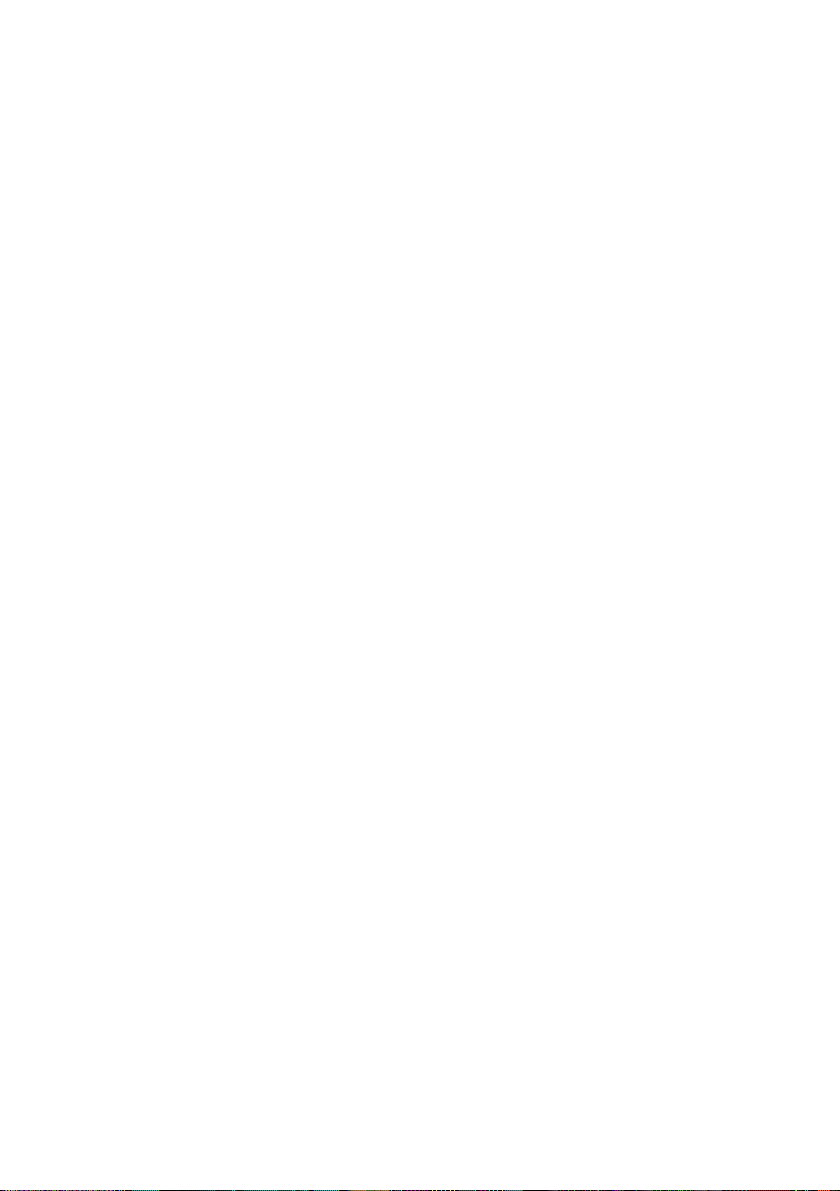
Où trouver les informations
qui vous intéressent ?
Avant d’utiliser la Color Copy Station EPSON AcuLaser 8500,
suivez les instructions données dans les manuels suivants :
Guide d’installation de la Color Copy Station EPSON
AcuLaser 8500
Il explique comment assembler les différents éléments de la Copy
Station et tester ses principales fonctions.
Guide de référence rapide de la Color Copy Station EPSON
AcuLaser 8500
Il vous permet d’accéder rapidement aux informations
nécessaires à l’utilisation au quotidien de votre machine, comme
par exemple les fonctions du panneau de contrôle et les messages
affichés sur l’écran tactile.
Guide de référence de la Color Copy Station EPSON
AcuLaser 8500 (ce manuel)
Il donne des informations détaillées sur la Copy Station
(opérations générales de maintenance et de dépannage,
caractéristiques techniques de la machine).
Pour plus d’informations sur l’assemblage et l’utilisation de
l’imprimante et du scanner, reportez-vous à la documentation
fournie avec chaque machine.
Page 2
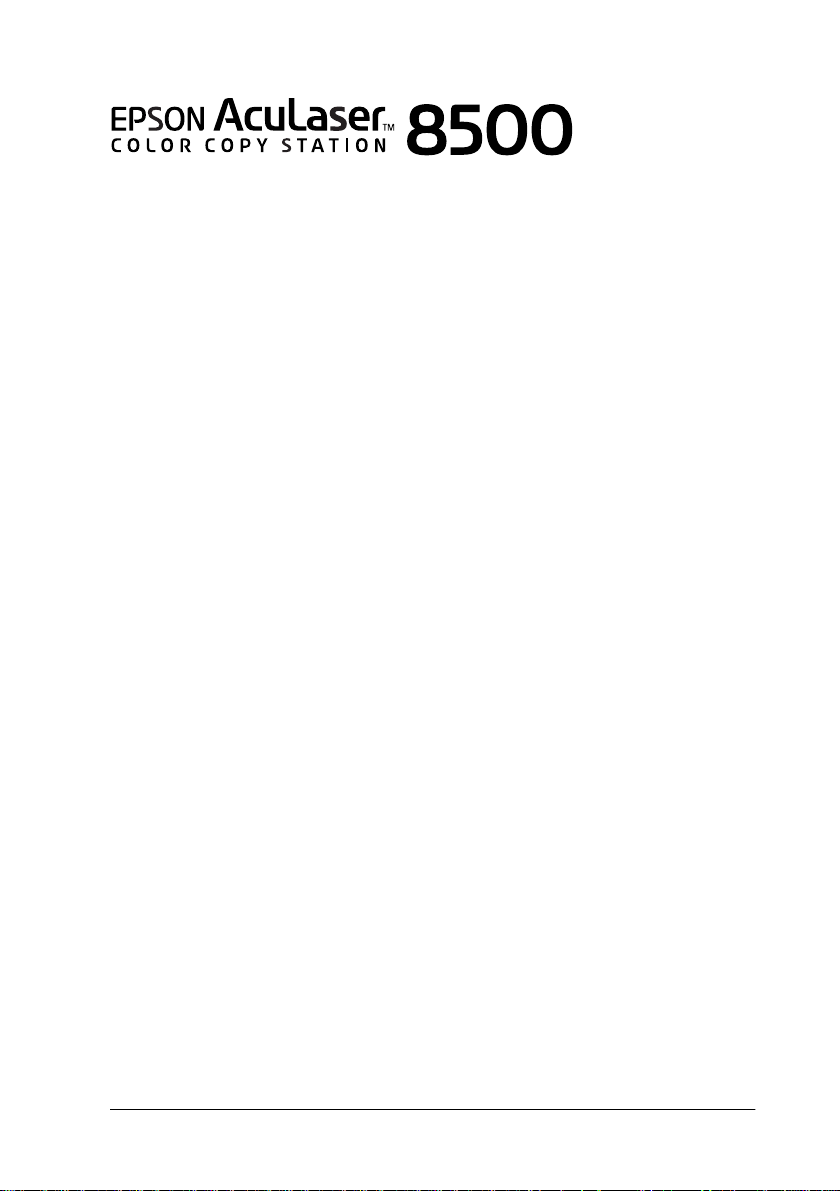
Tous droits réservés. La reproduction, l’enregistrement ou la diffusion de tout ou partie de
ce manuel, sous quelque forme et par quelque moyen que ce soit, mécanique,
photographique, sonore ou autre, sont interdits sans l’autorisation expresse de SEIKO
EPSON CORPORATION. L’exercice de la responsabilité relative au brevet ne s’applique pas
à l’exploitation des informations contenues dans le présent manuel, ni aux dommages
pouvant résulter de leur utilisation.
La société SEIKO EPSON CORPORATION et ses filiales ne peuvent être tenues pour
responsables des préjudices, pertes, coûts ou dépenses subis par l’acquéreur de ce produit
ou par des tiers, et dus à un accident, une utilisation non conforme ou un abus, ou résultant
de modifications, de réparations ou de transformations non autorisées, ou du non-respect
(sauf aux Etats-Unis) des instructions d’utilisation et de maintenance de SEIKO EPSON
CORPORATION.
SEIKO EPSON CORPORATION ne peut être tenu pour responsable en cas de dommages ou
de problèmes pouvant survenir à la suite de l’utilisation d’accessoires ou de consommables
autres que les pr oduits originaux EPSON ou ceux qui sont agréés par la société SEIKO EPSON
CORPORATION.
EPSON est une marque déposée de SEIKO EPSON CORPORATION.
Remarque générale : Tous les autres noms de produits mentionnés dans ce manuel ne le sont qu’à
des fins d’identification et peuvent être des marques commerciales de leurs propriétaires respectifs.
EPSON renonce à tout droit sur ces marques.
Copyright © 2000, SEIKO EPSON CORPORATION, Nagano, Japon
Guide de référence
Page 3
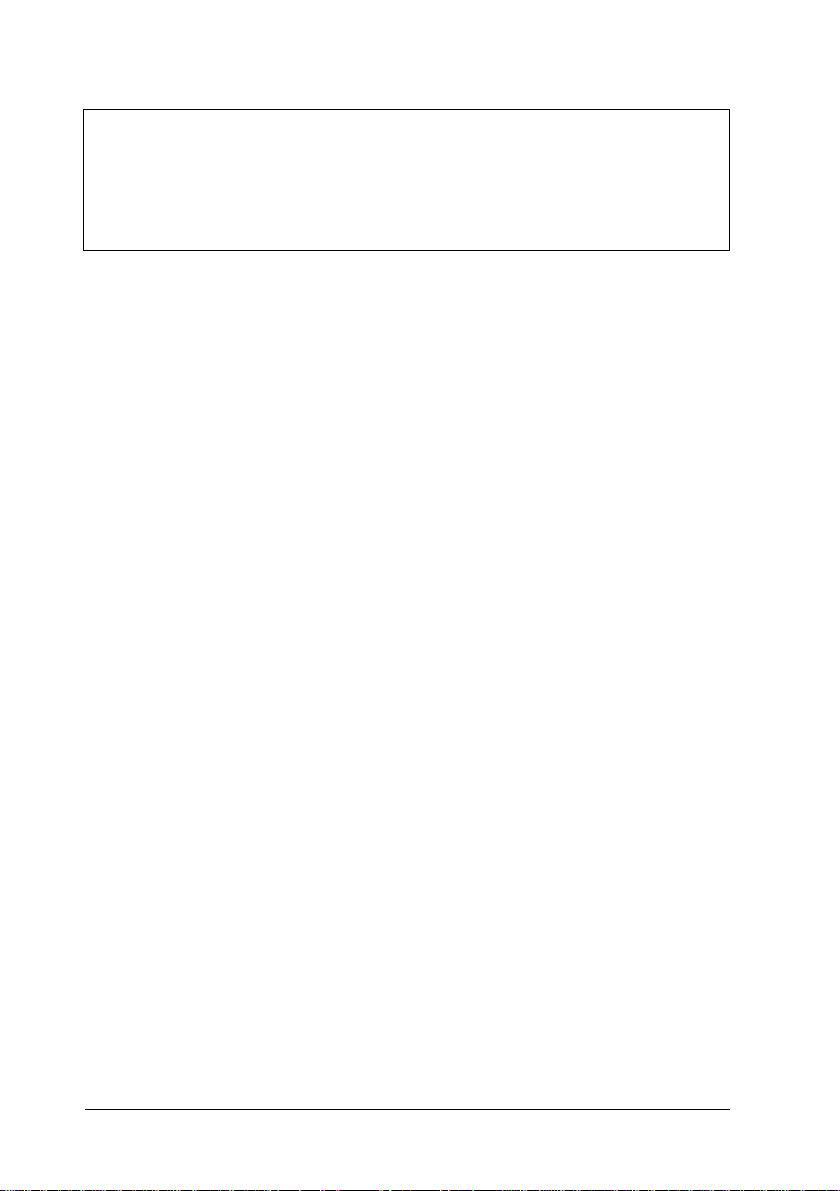
DECLARATION DE CONFORMITE
Conformément à la directive 47CFR, parties 2 et 15, sur les ordinateurs personnels de
classe B et leurs périphériques,et/ou les cartes mères et dispositifs d’alimentation
utilisés avec ces ordinateurs de classe B :
Le fabricant :
Adresse :
EPSON AMERICA, INC.
MS 6-43
3840 Kilroy Airport Way
Long Beach, CA 90806-2469
Etats-Unis
Téléphone : (562)290-5254
déclare en toute responsabilité que le produit identifié dans le
présent document est un appareil numérique de classe B
conforme à la directive 47CFR Parties 2 et 15 de la réglementation
FCC. Chaque produit mis sur le marché est identique à la machine
de référence, qui a été déclarée conforme aux normes en vigueur
après test. Les données recueillies indiquent que les machines que
nous fabriquons peuvent présenter certaines variations en raison
de la quantité produite, ces variations restant dans les limites
imposées par la directive 47CFR §2.909 comme le prouvent les
tests effectués sur une base statistique. Pour être autorisée à
fonctionner, la machine doit remplir les deux conditions
suivantes : (1) ne pas provoquer d’interférences dangereuses, et
(2) accepter toutes les interférences reçues, y compris celles
susceptibles d’altérer son fonctionnement.
Nom commercial : EPSON
Type de produit : Color Copy Station
Modèle : EU-42
ii
Page 4
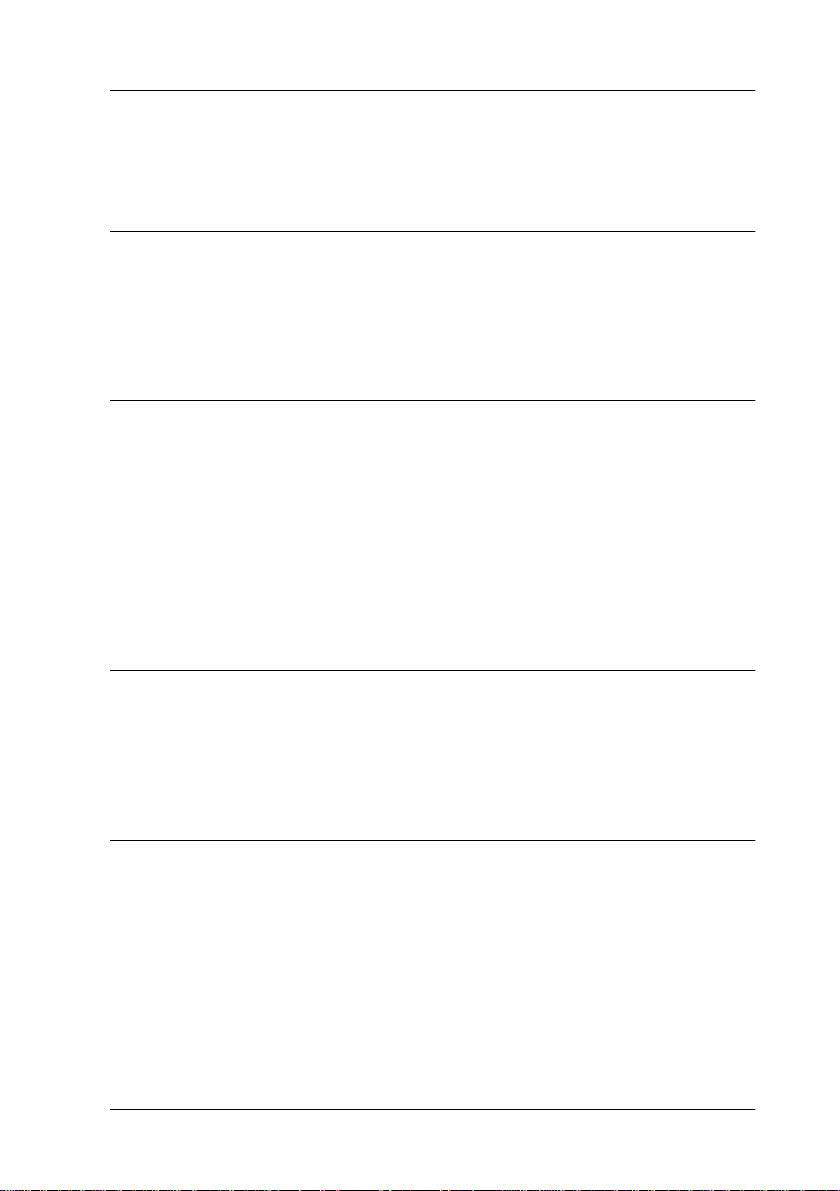
Table des matières
Introduction
Consignes de sécurité . . . . . . . . . . . . . . . . . . . . . . . . . . . . . . . . . . . .1
Consignes Danger, Attention et Remarques . . . . . . . . . . . . . . . . .3
Restrictions relatives à la reproduction de documents . . . . . . . . 3
Chapitre 1 Présentation de la Copy Station
Vue générale de la Copy Station . . . . . . . . . . . . . . . . . . . . . . . . . . . 1-2
Panneau de contrôle. . . . . . . . . . . . . . . . . . . . . . . . . . . . . . . . .1-3
Ecran tactile LCD . . . . . . . . . . . . . . . . . . . . . . . . . . . . . . . . . . .1-5
Options et consommables . . . . . . . . . . . . . . . . . . . . . . . . . . . . . . . .1-7
Options de l’imprimante (EPSON AcuLaser C8500) . . . . .1-7
Options du scanner . . . . . . . . . . . . . . . . . . . . . . . . . . . . . . . . .1-8
Consommables . . . . . . . . . . . . . . . . . . . . . . . . . . . . . . . . . . . . .1-9
Chapitre 2 Opérations de base
Reproduction de documents . . . . . . . . . . . . . . . . . . . . . . . . . . . . . .2-2
Préparation d’un travail de copie. . . . . . . . . . . . . . . . . . . . . .2-2
Copie. . . . . . . . . . . . . . . . . . . . . . . . . . . . . . . . . . . . . . . . . . . . . .2-4
Chapitre 3 Gestion du papier
Papiers disponibles . . . . . . . . . . . . . . . . . . . . . . . . . . . . . . . . . . . . . .3-2
Supports spéciaux EPSON . . . . . . . . . . . . . . . . . . . . . . . . . . .3-2
Papiers standard. . . . . . . . . . . . . . . . . . . . . . . . . . . . . . . . . . . .3-3
Papiers à ne pas utiliser. . . . . . . . . . . . . . . . . . . . . . . . . . . . . .3-4
Sources de papier. . . . . . . . . . . . . . . . . . . . . . . . . . . . . . . . . . . . . . . .3-5
Bac BM . . . . . . . . . . . . . . . . . . . . . . . . . . . . . . . . . . . . . . . . . . . .3-6
Bac inférieur standard . . . . . . . . . . . . . . . . . . . . . . . . . . . . . . .3-7
Unité de papier à grande capacité . . . . . . . . . . . . . . . . . . . . .3-7
iii
Page 5
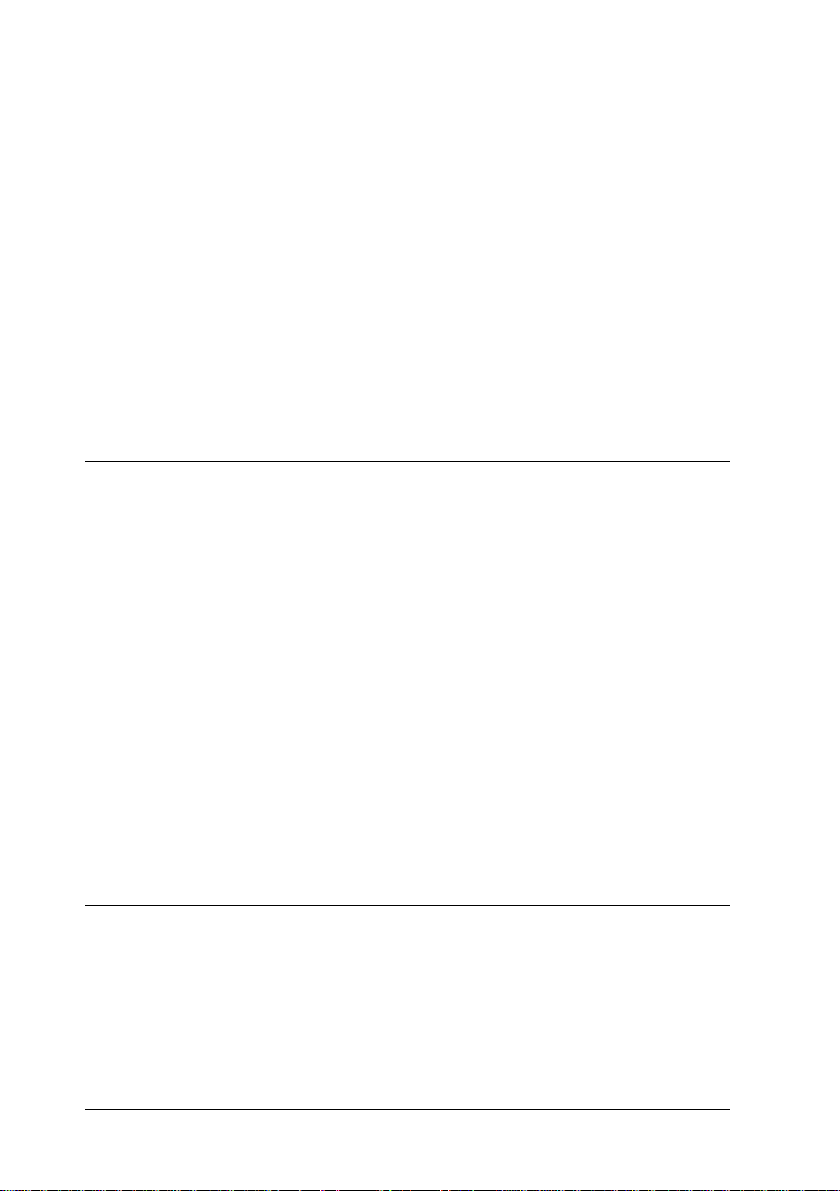
Bacs de sortie . . . . . . . . . . . . . . . . . . . . . . . . . . . . . . . . . . . . . . . . . . 3-8
Sortie face dessous. . . . . . . . . . . . . . . . . . . . . . . . . . . . . . . . . . 3-8
Sortie directe. . . . . . . . . . . . . . . . . . . . . . . . . . . . . . . . . . . . . . . 3-10
Chargement du papier. . . . . . . . . . . . . . . . . . . . . . . . . . . . . . . . . . . 3-11
Chargement du bac BM . . . . . . . . . . . . . . . . . . . . . . . . . . . . . 3-11
Chargement du bac inférieur et de l’unité de papier
à grande capacité. . . . . . . . . . . . . . . . . . . . . . . . . . . . . . . . . 3-14
Impression sur des supports spéciaux . . . . . . . . . . . . . . . . . . . . . 3-18
Papier laser EPSON. . . . . . . . . . . . . . . . . . . . . . . . . . . . . . . . . 3-18
Transparents laser EPSON. . . . . . . . . . . . . . . . . . . . . . . . . . . 3-18
Papier couché laser EPSON . . . . . . . . . . . . . . . . . . . . . . . . . . 3-19
Chapitre 4 Principales fonctions accessibles à partir du
panneau de contrôle
Modification des paramètres du bac BM . . . . . . . . . . . . . . . . . . . 4-2
Paramétrage du zoom . . . . . . . . . . . . . . . . . . . . . . . . . . . . . . . . . . . 4-5
Sélection d’un taux de zoom prédéfini . . . . . . . . . . . . . . . . 4-5
Définition d’un taux de zoom . . . . . . . . . . . . . . . . . . . . . . . . 4-7
Utilisation de l’option Fit-to-Page (Zoom auto) . . . . . . . . . 4-9
Utilisation des modes de copie Recto et Recto-verso . . . . . . . . . 4-10
Paramétrage du type de document . . . . . . . . . . . . . . . . . . . . . . . . 4-12
Réglage de la luminosité et des couleurs . . . . . . . . . . . . . . . . . . . 4-14
Réglage de la luminosité . . . . . . . . . . . . . . . . . . . . . . . . . . . . 4-14
Réglage des couleurs. . . . . . . . . . . . . . . . . . . . . . . . . . . . . . . . 4-15
Enregistrement de vos paramètres . . . . . . . . . . . . . . . . . . . . . . . . 4-24
Enregistrement de paramètres . . . . . . . . . . . . . . . . . . . . . . . 4-24
Sélection des paramètres enregistrés . . . . . . . . . . . . . . . . . . 4-26
Suppression des paramètres enregistrés . . . . . . . . . . . . . . . 4-28
Chapitre 5 Utilisation des modes de copie avancés
Présentation des modes de copie avancés . . . . . . . . . . . . . . . . . . 5-2
Utilisation du mode Join Pages (P. combinées) . . . . . . . . . . . . . . 5-3
Définition de la marge de reliure. . . . . . . . . . . . . . . . . . . . . . . . . . 5-9
Utilisation du mode Split Pages (P. séparées) . . . . . . . . . . . . . . . 5-12
Utilisation du mode Remove Shadows (Suppression ombre). . 5-17
Utilisation du mode Collate (Assemblage). . . . . . . . . . . . . . . . . . 5-21
iv
Page 6
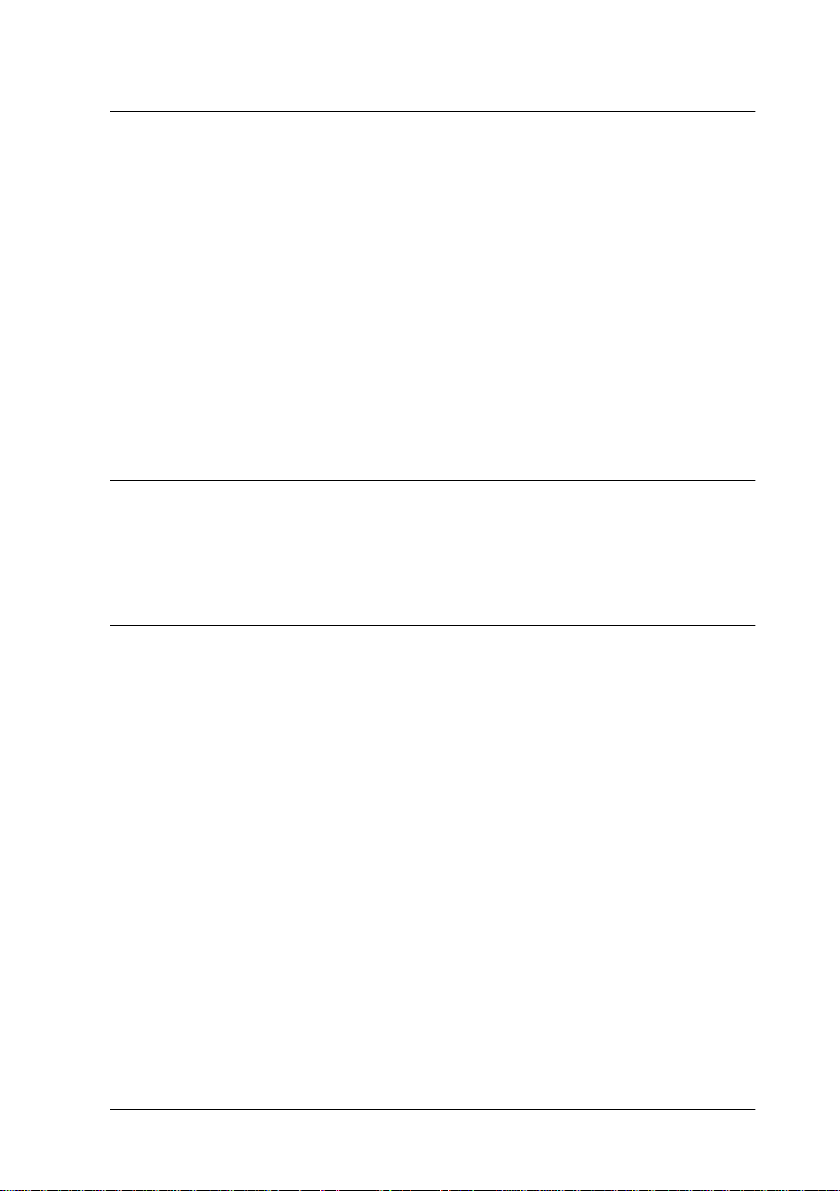
Chapitre 6 Utilisation du mode Administrateur
Vérification de l’état de la Copy Station. . . . . . . . . . . . . . . . . . . . .6-2
Paramètres du mode Administrateur. . . . . . . . . . . . . . . . . . . . . . .6-3
Key Tone (Touche sonorisée) . . . . . . . . . . . . . . . . . . . . . . . . .6-4
Standby Control (Contrôle veille) . . . . . . . . . . . . . . . . . . . . .6-4
Auto Feed (Alim. auto) . . . . . . . . . . . . . . . . . . . . . . . . . . . . . .6-5
Set Default Copy Job (Définir paramètres de copie
par défaut). . . . . . . . . . . . . . . . . . . . . . . . . . . . . . . . . . . . . . . 6-6
Color Calibration (Calibrage des couleurs) . . . . . . . . . . . . . 6-8
Select Language (Choisir langue). . . . . . . . . . . . . . . . . . . . . . 6-12
Copy Unit Restore Defaults (Restaurer réglages
copieur par défaut) . . . . . . . . . . . . . . . . . . . . . . . . . . . . . . .6-13
Chapitre 7 Maintenance et transport
Nettoyage de la Copy Station . . . . . . . . . . . . . . . . . . . . . . . . . . . . .7-2
Transport de la Copy Station. . . . . . . . . . . . . . . . . . . . . . . . . . . . . .7-2
Chapitre 8 Dépannage
Problèmes de copie . . . . . . . . . . . . . . . . . . . . . . . . . . . . . . . . . . . . . .8-2
Problèmes d’impression . . . . . . . . . . . . . . . . . . . . . . . . . . . . .8-2
Les bords du document ne sont pas copiés . . . . . . . . . . . . . 8-3
La copie est trop claire ou trop foncée. . . . . . . . . . . . . . . . . .8-4
Les couleurs de la copie diffèrent de l’original . . . . . . . . . .8-4
Messages d’erreur . . . . . . . . . . . . . . . . . . . . . . . . . . . . . . . . . . . . . . . 8-5
Erreurs de l’imprimante . . . . . . . . . . . . . . . . . . . . . . . . . . . . .8-5
Erreurs du scanner . . . . . . . . . . . . . . . . . . . . . . . . . . . . . . . . . .8-19
Erreurs du système de copie. . . . . . . . . . . . . . . . . . . . . . . . . .8-23
v
Page 7
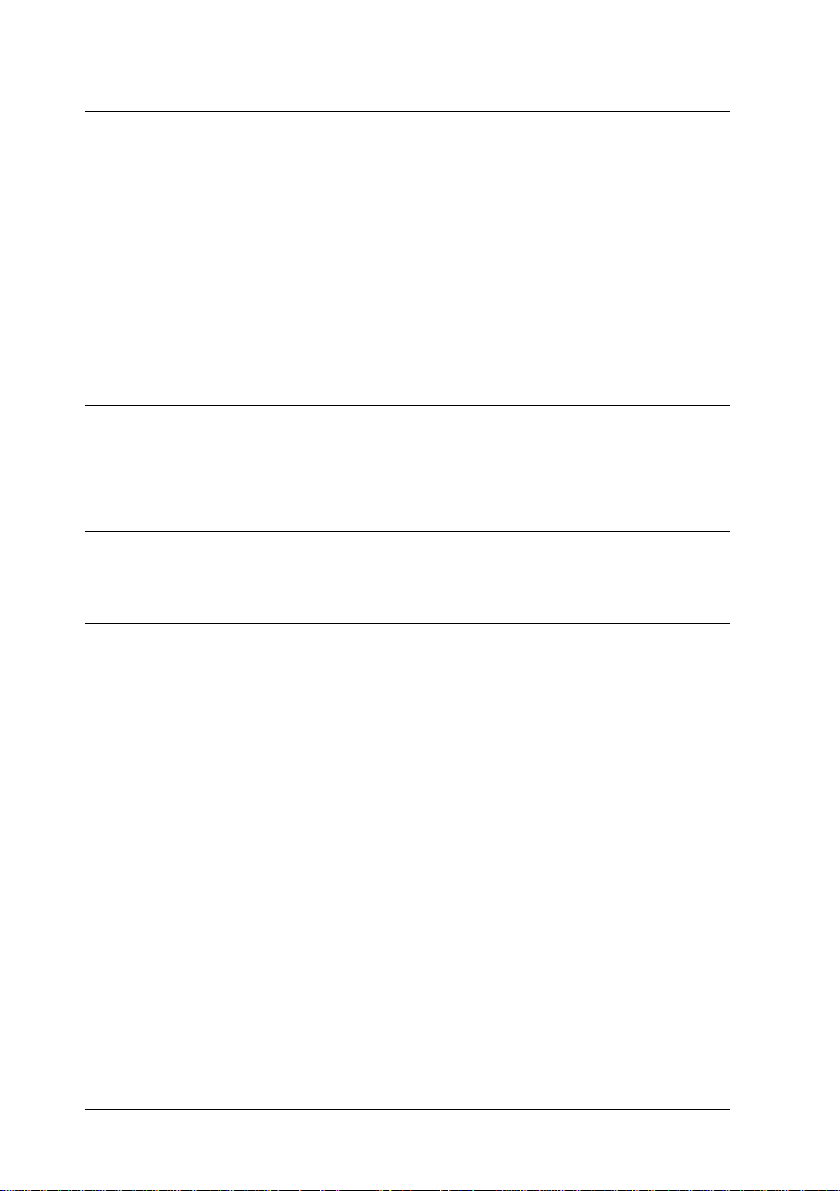
Annexe A Caractéristiques techniques
Imprimante et scanner pris en charge. . . . . . . . . . . . . . . . . . . . . . A-2
Caractéristiques de la carte d’interface de l’imprimante . . . . . . A-2
Caractéristiques de la carte d’interface du scanner. . . . . . . . . . . A-2
Compatibilité électromagnétique. . . . . . . . . . . . . . . . . . . . . . . . . . A-3
Dimensions du panneau de contrôle. . . . . . . . . . . . . . . . . . . . . . . A-3
Conditions d’environnement . . . . . . . . . . . . . . . . . . . . . . . . . . . . . A-3
Durée de vie . . . . . . . . . . . . . . . . . . . . . . . . . . . . . . . . . . . . . . . . . . . A-4
Panneau de contrôle. . . . . . . . . . . . . . . . . . . . . . . . . . . . . . . . . . . . . A-4
Annexe B Support technique
Comment contacter le support technique . . . . . . . . . . . . . . B-1
Glossaire
Index
vi
Page 8
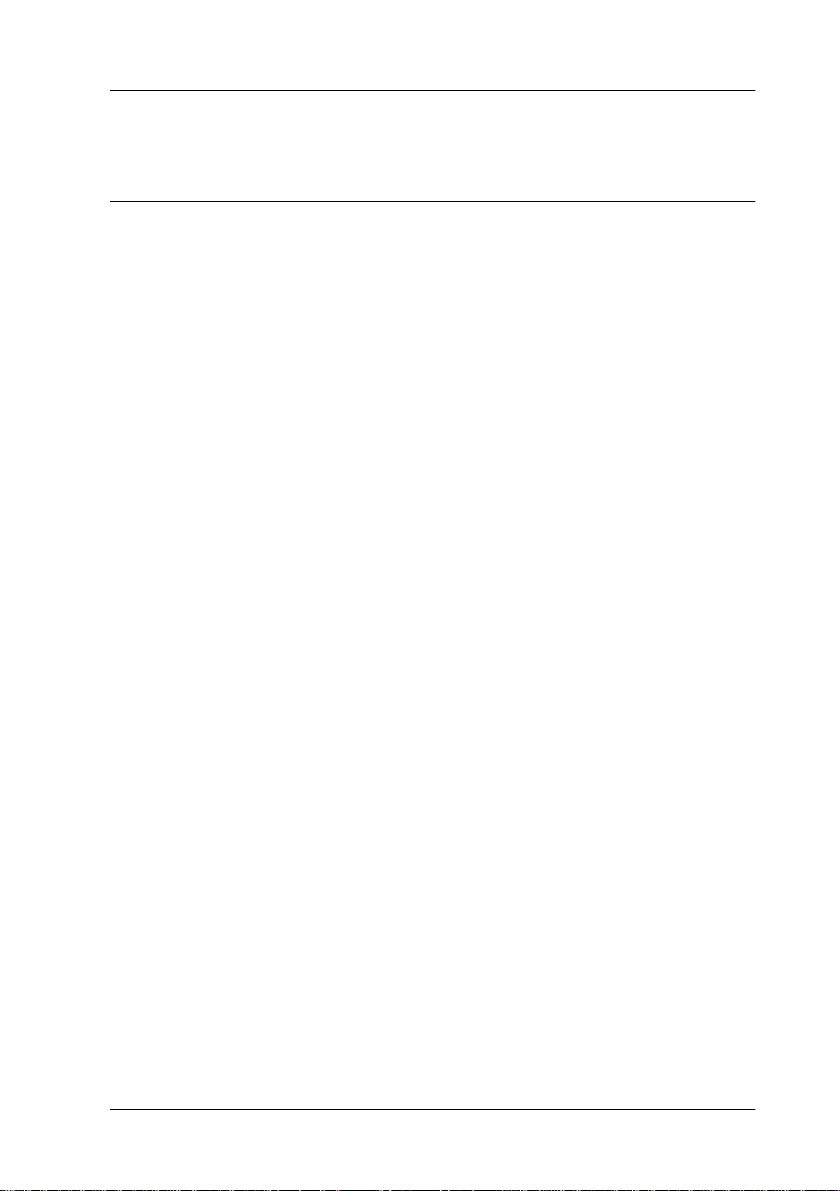
Introduction
Consignes de sécurité
Lisez attentivement l’ensemble de ces consignes et conservez-les
pour pouvoir les consulter ultérieurement.
❏ Respectez l’ensemble des consignes et instructions indiquées
sur la Copy Station.
❏ Ne placez pas l’appareil sur une surface instable ou à
proximité d’un radiateur ou d’une source de chaleur.
❏ Installez l’appareil sur une surface plane. Il ne fonctionnera
pas correctement s’il est incliné ou en porte-à-faux.
❏ Avant de déplacer la Copy Station, débranchez le scanner et
l’imprimante puis retirez-les du châssis.
❏ Veillez à ne pas obturer ni recouvrir les ouvertures d’aération
de l’imprimante ou du scanner.
❏ N’introduisez pas d’objets dans les fentes de l’imprimante ou
du scanner.
❏ Utilisez uniquement une source d’alimentation électrique
présentant les caractéristiques indiquées sur l’étiquette de
l’imprimante et du scanner.
❏ Raccordez tous les équipements à des prises correctement
mises à la terre. Evitez d’utiliser une prise électrique située
sur un circuit qui alimente également des appareils
susceptibles d’être arrêtés et mis en marche fréquemment, tels
que des photocopieurs ou des dispositifs de climatisation.
❏ N’utilisez pas de cordon d’alimentation endommagé ou
effiloché.
Introduction
1
Page 9
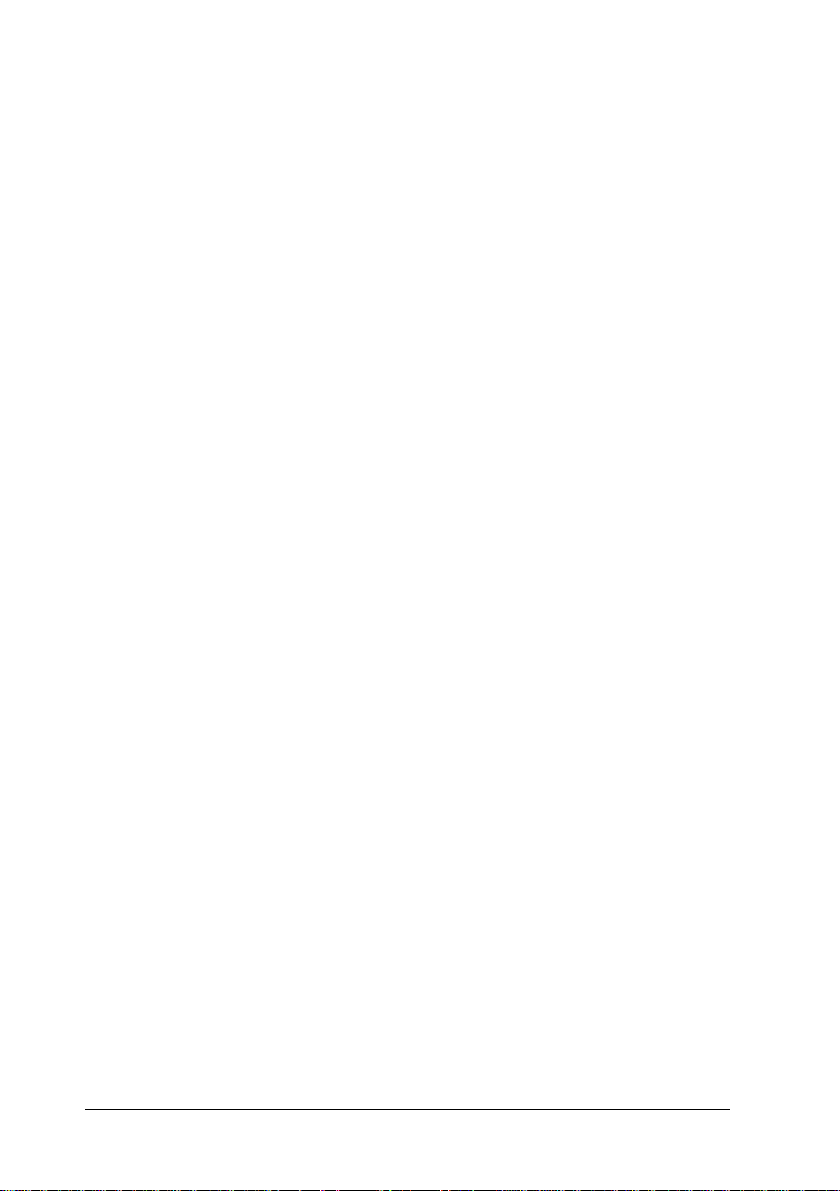
❏ Si vous utilisez une rallonge pour la Copy Station, assurez-
vous que l’intensité totale des appareils qui y sont raccordés
ne dépasse pas l’intensité supportée par la rallonge. Vérifiez
également que l’intensité totale de tous les appareils branchés
sur la prise murale ne dépasse pas celle supportée par la prise.
❏ Débranchez l’appareil avant de le nettoyer avec un chiffon
humide.
❏ Ne renversez pas de liquide sur la Copy Station.
❏ Sauf instruction explicite dans le présent guide, n’essayez pas
de réaliser vous-même l’entretien de la machine.
❏ Débranchez la Copy Station du secteur et faites-la réparer par
un technicien qualifié dans les cas suivants :
Le cordon d’alimentation ou la prise sont endommagés ; du
liquide a pénétré dans la Copy Station ; un composant de la
Copy Station est tombé ou le châssis a été endommagé ; la
Copy Station ne fonctionne pas normalement ou vous notez
une nette dégradation de ses performances. Effectuez
uniquement les réglages figurant dans les instructions
d’utilisation.
❏ Pour les utilisateurs européens :
Danger : Cet appareil est un produit de Classe A. Utilisé dans
un environnement domestique, il peut provoquer des
interférences radio, auquel cas l’utilisateur pourra être amené
à prendre les mesures appropriées.
2
Introduction
Page 10
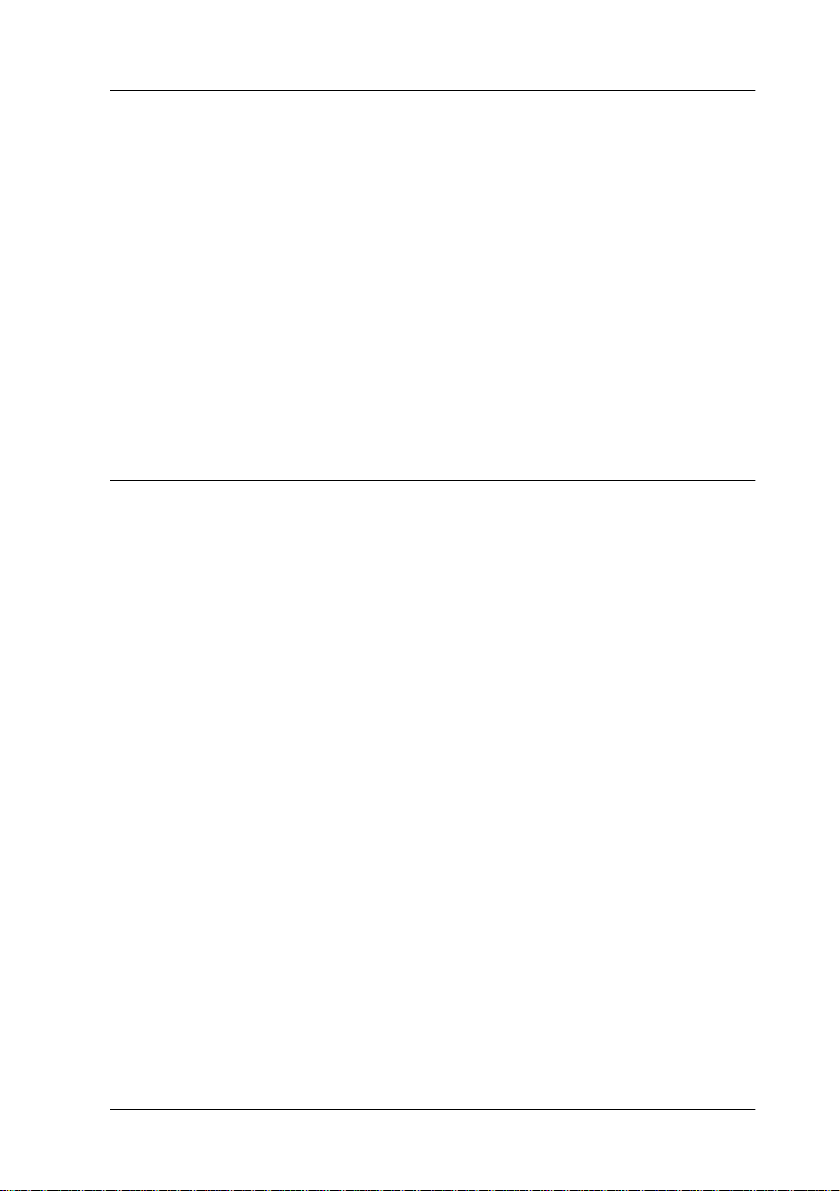
Consignes Danger, Attention et Remarques
Danger : Ces consignes doivent être scrupuleusement respectées
w
c
Remarques : Ces notes présentent des informations importantes et des
conseils utiles concernant le fonctionnement de la Copy Station.
pour éviter toute blessure corporelle.
Attention : Ces consignes doivent être scrupuleusement
respectées pour éviter tout endommagement de l’équipement.
Restrictions relatives à la reproduction de
documents
Les utilisateurs de ce système de copie doivent impérativement
respecter les restrictions suivantes en vue de garantir une
utilisation responsable et légale du produit.
La reproduction des éléments suivants est interdite par la loi
❏ Billets de banque, pièces de monnaie, titres de placement
négociables en bourse émis par le gouvernement, obligations
du gouvernement et obligations municipales.
❏ Timbres postaux inutilisés, cartes et enveloppes pré-
affranchies et tout autre article officiellement émis par la Poste
et portant un affranchissement en cours de validité.
❏ Timbres fiscaux émis par le gouvernement et tout titre de
placement émis conformément à la procédure légale.
Introduction
3
Page 11
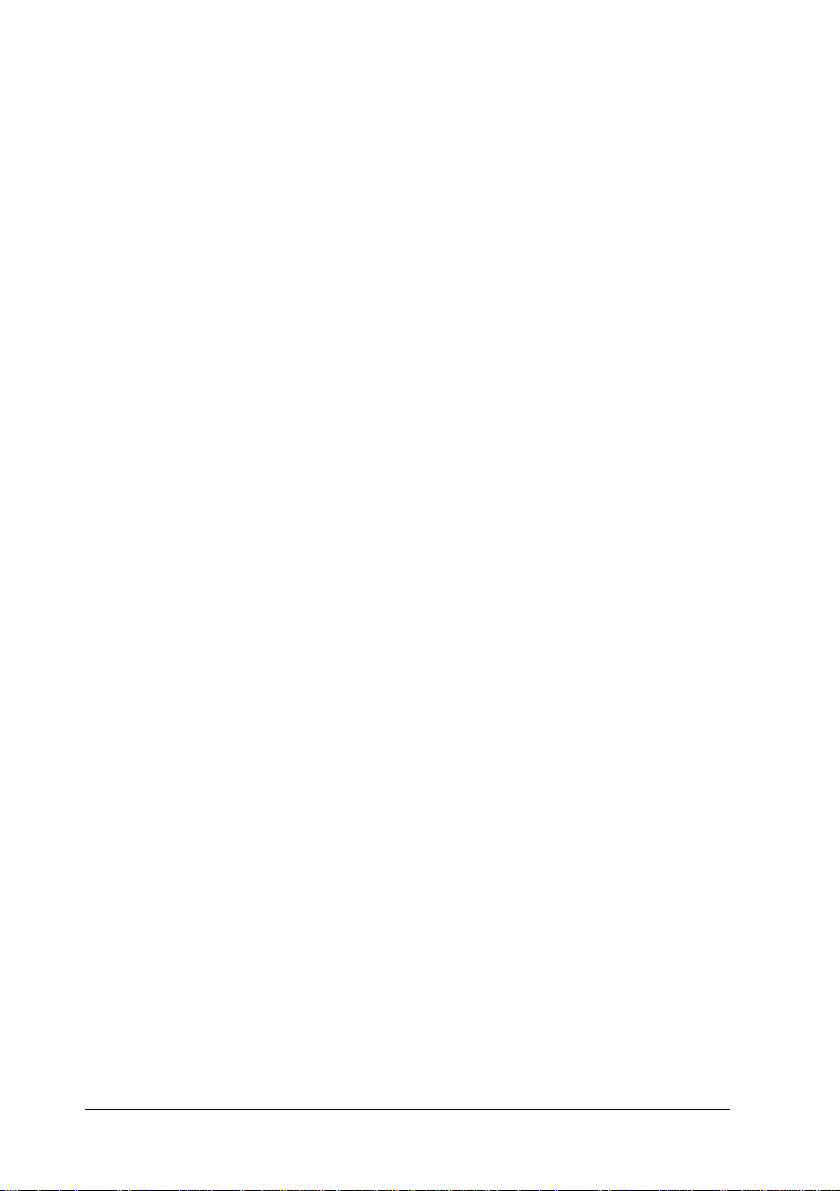
La reproduction des éléments suivants est soumise à condition
❏ Titres de placement négociables en bourse émis par un
organisme privé (titres, bons négociables, chèques, etc.),
laissez-passer, concessions, etc.
❏ Passeports, permis de conduire, certificats de conformité,
laissez-passer routier, bons alimentaires, tickets, etc.
Utilisation responsable des supports protégés par des droits
d’auteur (copyrights)
Les systèmes de copie peuvent faire l’objet d’une utilisation non
autorisée en cas de reproduction de supports protégés par des
droits d’auteur. Sauf intervention en toute connaissance sur les
conseils d’un avocat, agissez de manière responsable et
respectueuse en obtenant l’autorisation du titulaire des droits
d’auteur avant de reproduire tout support publié.
4
Introduction
Page 12
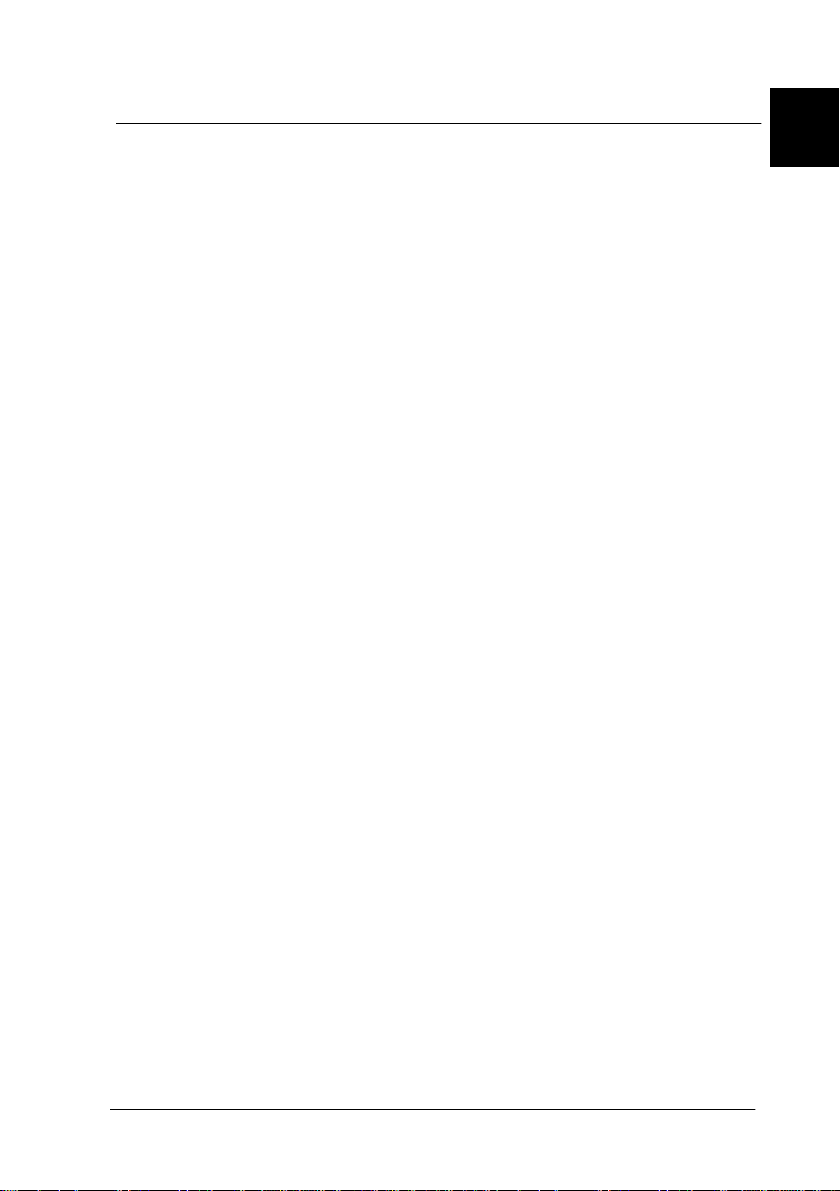
Chapitre 1
Présentation de la Copy Station
Vue générale de la Copy Station . . . . . . . . . . . . . . . . . . . . . . . . . . 1-2
Panneau de contrôle . . . . . . . . . . . . . . . . . . . . . . . . . . . . . . . . 1-3
Ecran tactile LCD. . . . . . . . . . . . . . . . . . . . . . . . . . . . . . . . . . . 1-5
Options et consommables . . . . . . . . . . . . . . . . . . . . . . . . . . . . . . . . 1-7
Options de l’imprimante (EPSON AcuLaser C8500) . . . . . 1-7
Options du scanner . . . . . . . . . . . . . . . . . . . . . . . . . . . . . . . . . 1-8
Consommables. . . . . . . . . . . . . . . . . . . . . . . . . . . . . . . . . . . . . 1-9
1
Présentation de la Copy Station
1-1
Page 13
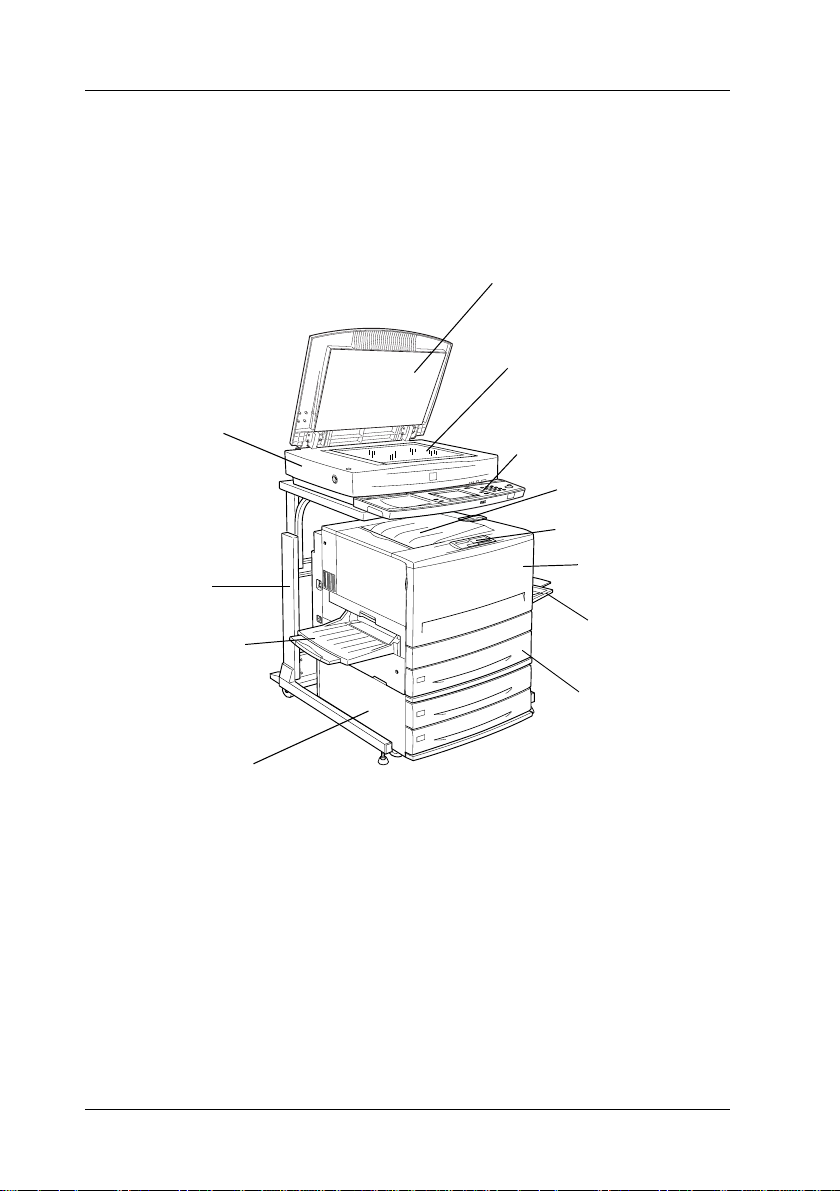
Vue générale de la Copy Station
La Copy Station se compose des éléments suivants :
cache d’exposition
vitre d’exposition
scanner*
châssis
sortie directe
unité de papier à
grande capacité
* EPSON GT-10000+
panneau de contrôle d e
la Copy Station
sortie face dessous
panneau de contrôle
de l’imprimante
imprimante
bac BM
bac inférieur
standard
1-2
Présentation de la Copy Station
Page 14
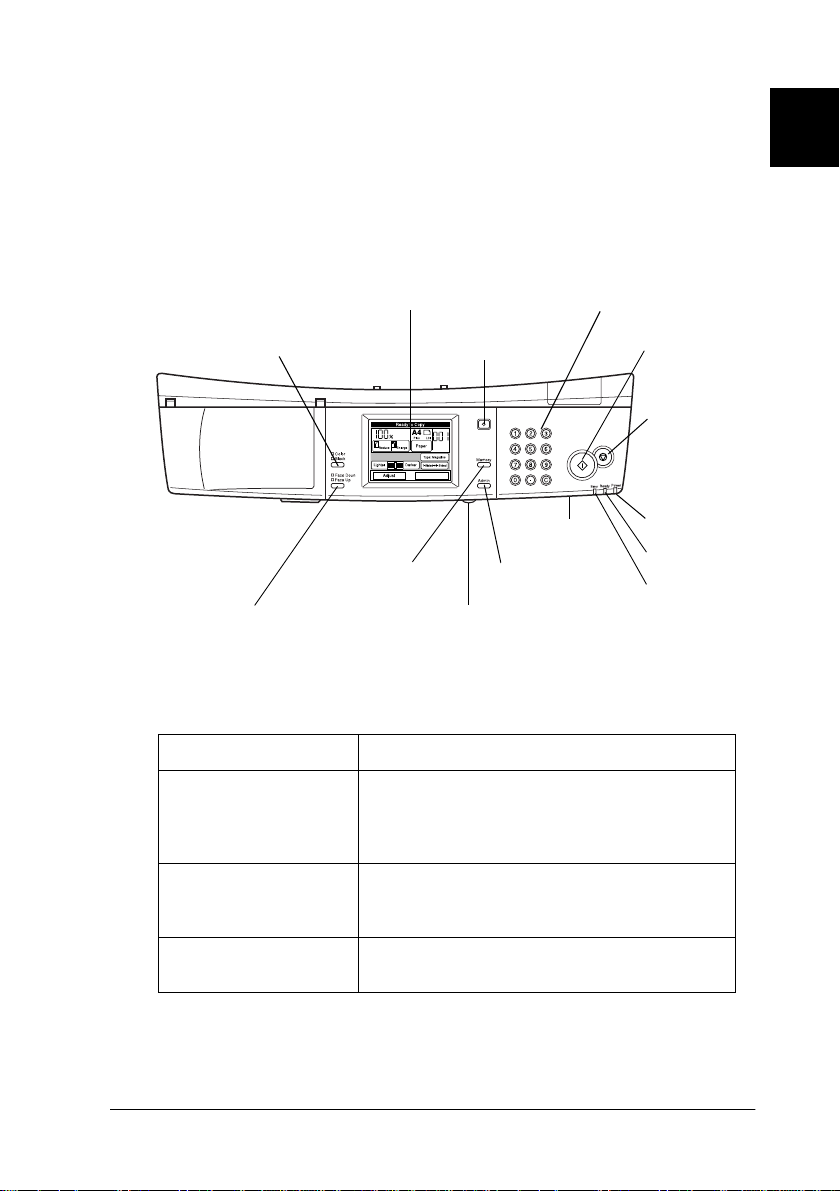
Panneau de contrôle
Le panneau de contrôle se compose de touches, de voyants et d’un
écran tactile à cristaux liquides (LCD). Pour en savoir plus sur les
fonctions du panneau de contrôle, associez les lettres du schéma
suivant à celles figurant dans le tableau ci-dessous.
écran tactile LCD
touche Color/Black
(Couleur/Noir)
touche Memory
(Mémoire)
touche Face Down/Face Up
(Face dessous/Sortie di recte)
touche
Réinitialiser
Copy
Advanced
détecteur
touche Admin
molette de réglage
de la luminosité
clavier
numérique
touche
Copie
touche Arrêt
voyant
Power
(Marche/
Arrêt)
voyant
Ready (Prêt)
voyant
d’erreur
1
Nom Fonction
Touche Face
Down/Face Up
(Face dessous/Sortie
directe)
Touche Memory
(Mémoire)
Molette de réglage
de la luminosité
Bascule entre la sortie directe et la sortie
face dessous.
Sélectionne, enregistre ou supprime les
mémoires de travau x de c opie définies par
l’utilisateur.
Ajuste la luminosité de l’écran tactile.
Présentation de la Copy Station
1-3
Page 15
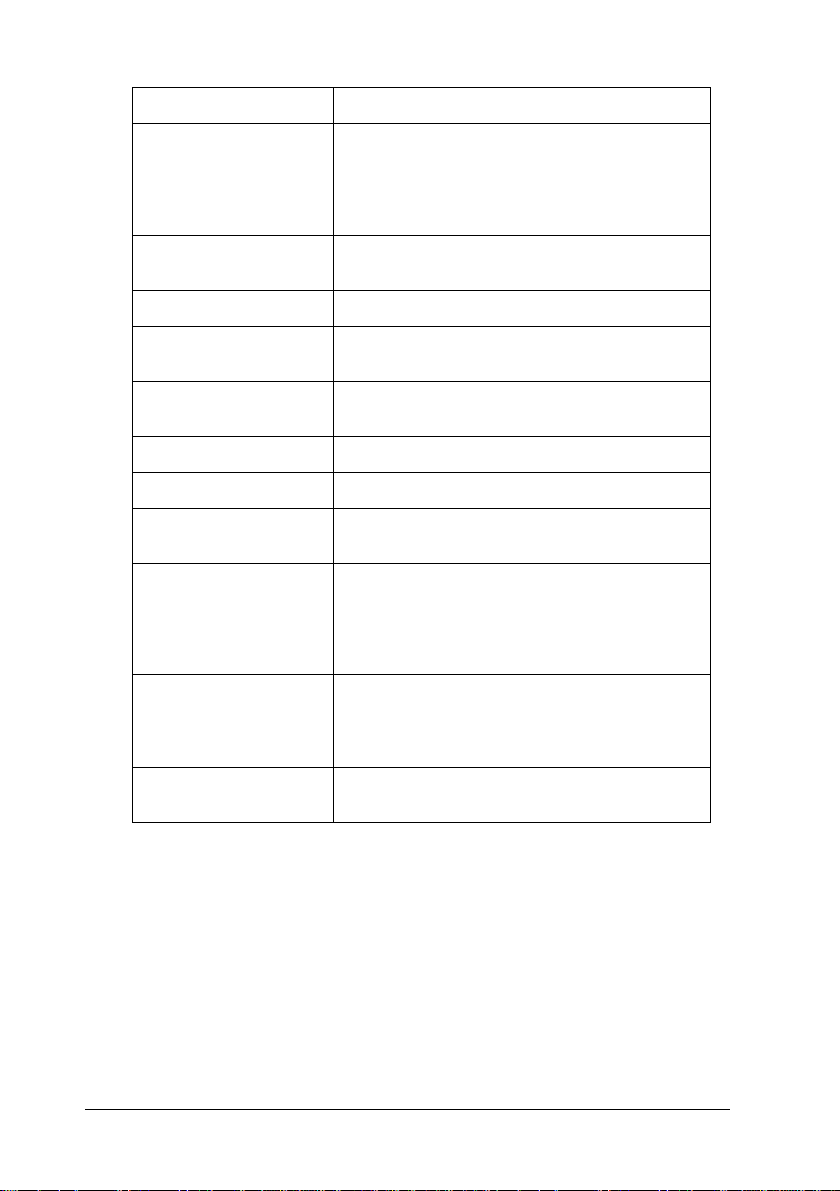
Nom Fonction
Touche Admin Affiche l’état actuel de la Copy Station et
Détecteur Détecte la présence de l’utilisateur et fait
Voyant d’erreur Allumé en cas d’erreur.
Voyant Ready (Prêt) Allumé lorsque la Copy Station est prête à
Voyant Power
(Marche/Arrêt)
Touche ArrêtArrête la copie.
Touche Copie Démarre la copie.
Clavier numérique Permet de saisir le nombre de copies, le taux
Touche Réinitialiser Rétablit les valeurs par défaut des
Ecran tactile LCD Affiche les paramètr es, messages et
sélectionne les pa ram ètres d’arrière-plan,
tels que les valeurs par défaut des travaux
de copie, l’état de chargement
automatique et le calibrage des couleurs.
passer l’imprimante en mode actif.
copier.
Allumé lorsque l’imprimante est sous tension.
de zoom et tout e autre valeur numérique.
paramètres de s travaux de copie spécifiées
dans le mode Admin. Si ces valeurs n’ont
pas été définies, les valeurs par défaut
d’usine sont rétablies.
touches. Utilisez les touches pour définir les
paramètres et réaliser différents travaux de
copie.
1-4
Touche Color/Blac k
(Couleur/Noir)
Bascule entre les modes couleur et
monochrome.
Présentation de la Copy Station
Page 16
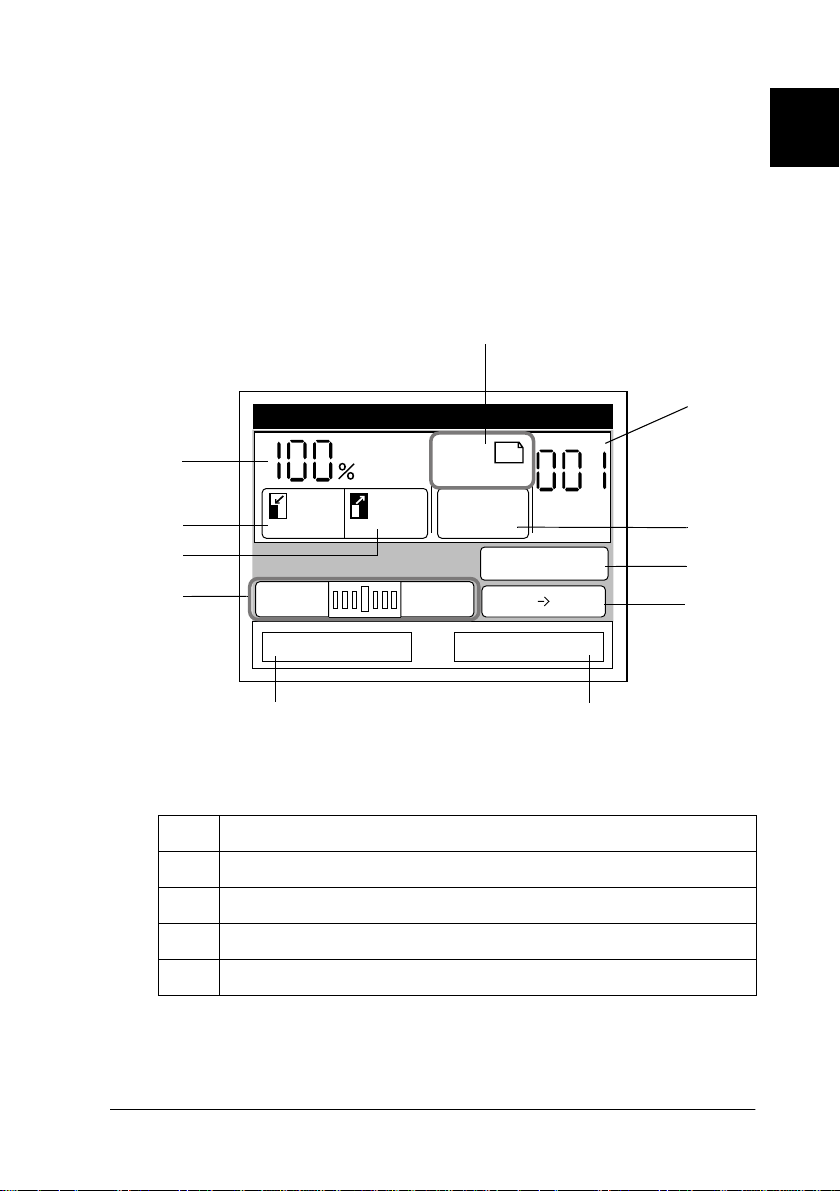
Ecran tactile LCD
L’écran tactile affiche des informations relatives aux paramètres
actuels et à l’état de la Copy Station. Utilisez les touches de l’écran
tactile pour définir les paramètres et avoir accès aux modes de
copie avancés. Pour en savoir plus sur les fonctions de l’écran
tactile, associez les numéros du schéma suivant à ceux figurant
dans le tableau ci-dessous.
11
Ready to Copy
1
2
3
4
Reduce Enlarge
A4
Plain
LC1
1-Sided
Copy
Paper
Type: Magazine
DarkerLighter
1-Sided
10
9
8
7
Adjust Advanced
65
1
Fonction
1Permet de définir le taux de zoom et affiche le taux sélectionné.
2Permet de réduire le format de copie.
3Permet d’agrandir le format de copie.
4Permet d’ajuster la luminosité de la copie.
Présentation de la Copy Station
1-5
Page 17
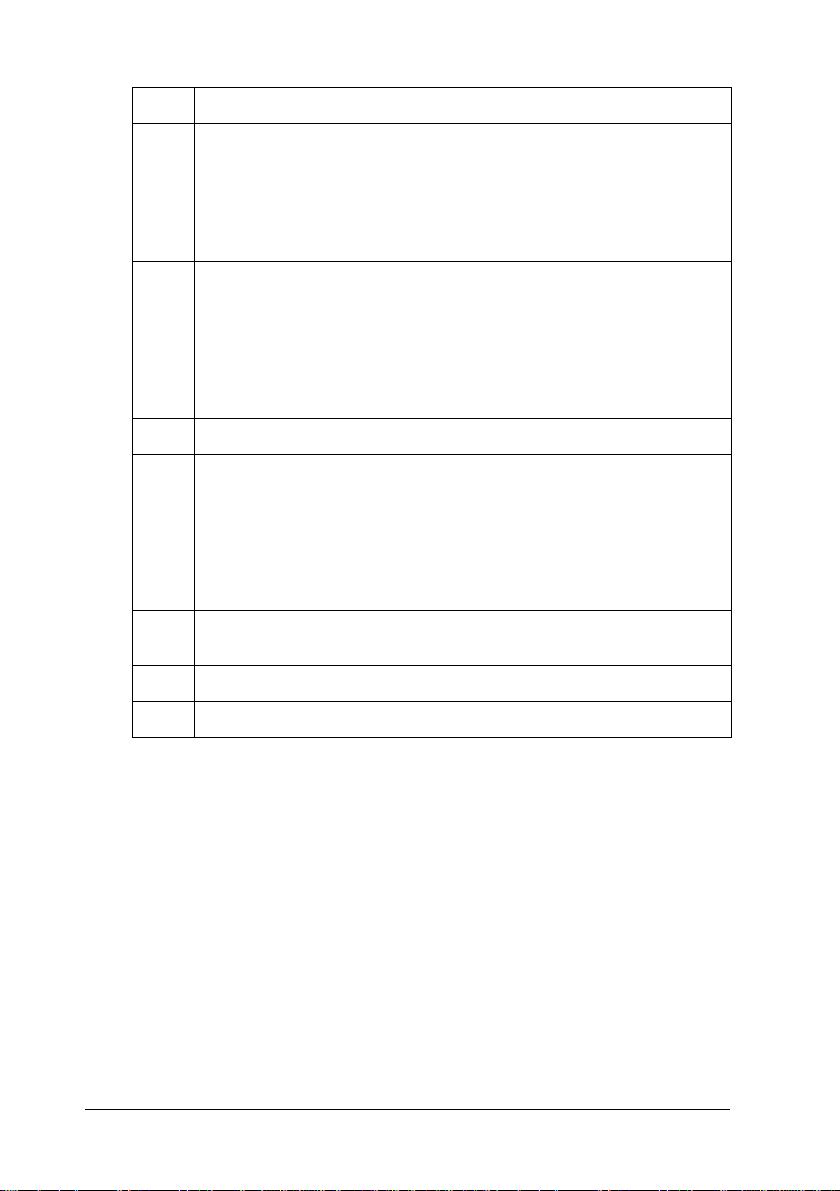
Fonction
5Permet de sélec t ion n er le mo de de réglage des couleurs. Les
modes de réglages suivants sont disponibles :
Contrast (C o ntraste)
RGB Balance (Couleurs)
Saturation
Hue (Teinte)
6Permet de sélectionner les modes de copie avancés. Les modes
suivants sont disponibles :
Join Pages (P . c ombinées)
Margin (Marges)
Collate (Assemblage)
Split Pages (P. s éparées)
Remove Shadows (Suppression ombre)
7Permet de sélectionner les modes de copie recto ou recto-verso.
8Permet de sélectionner un type de document. Les types de
document suivants sont disponibles :
Photo
Text (Texte)
Magazine
Map (Carte)
Detail (Mode fin)
9Permet de sélectionner la source de papier, le format et
l’orientation du document.
10 Indique le nombre de copies.
1-6
11 Indique la source de papier sélectionnée.
Présentation de la Copy Station
Page 18
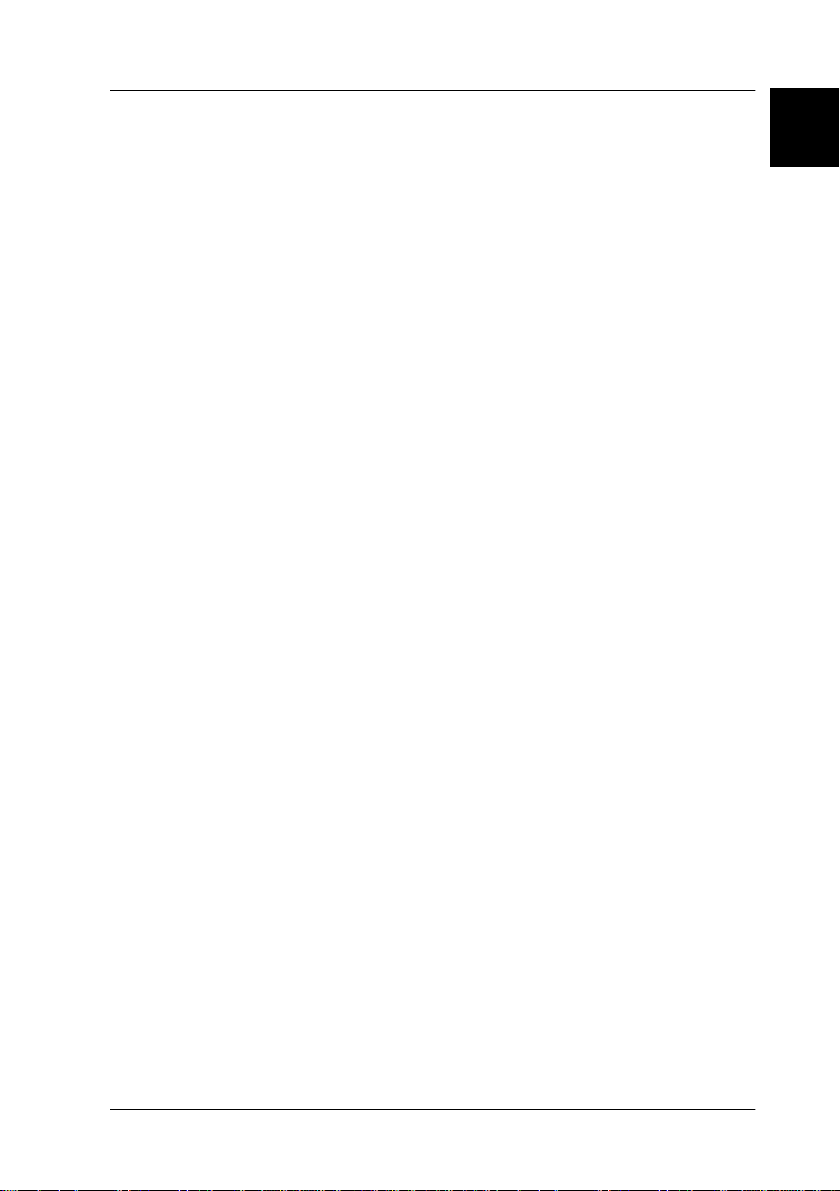
Options et consommables
Options de l’imprimante
(EPSON AcuLaser C8500)
Vous pouvez augmenter les capacités de votre imprimante en
installant l’une des options suivantes :
Le bac 250 feuilles A3W (C813521) peut contenir 250 feuilles de
format A3W.
L’unité de papier à grande capacité (C813501) contient deux bacs.
Elle permet d’accroître la capacité papier jusqu’à 1 000 feuilles.
L’unité recto-verso (C813531) permet d’imprimer
automatiquement sur les deux faces du papier.
Le disque dur (C823771) augmente la capacité de l’imprimante
car il permet d’imprimer à grande vitesse des travaux complexes
et volumineux.
EPSON RIP Station 5300 (C85014✽)
1
Remarque :
L’astérisque (✽) remplace le dernier chiffre de la référence du produit qui
varie en fonction du pays.
Un module mémoire en option permet d’accroître la capacité
mémoire de l’imprimante et d’imprimer des documents
complexes comportant de nombreux graphismes.
®
Le module ROM Adobe
d’obtenir d’excellentes sorties PostScript.
Grâce aux cartes d’interface, votre imprimante dispose de
connexions série, parallèle, coaxiale, twinaxiale ou GPIB.
PostScript® 3™ (C832431) permet
Présentation de la Copy Station
1-7
Page 19
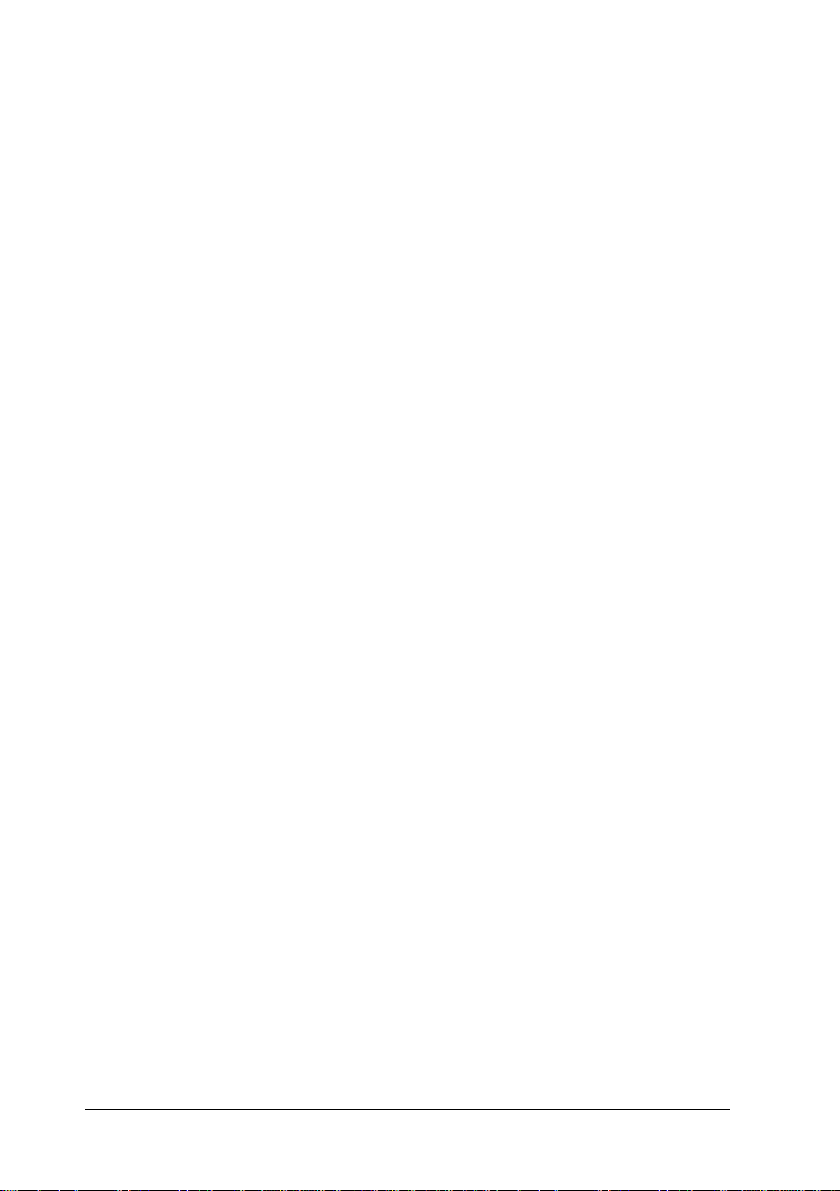
Options du scanner
EPSON GT-10000+
Les options suivantes permettent d’améliorer le fonctionnement
du scanner. Pour plus d’informations sur leur utilisation,
reportez-vous à la documentation livrée avec le GT-10000+.
Chargeur feuille à feuille (B81321✽)
Le chargeur feuille à feuille permet de numériser et de copier
automatiquement jusqu’à 100 pages.
EPSON Network Image Express (B80836✽)
Permet de partager un scanner EPSON compatible EPSON
TWAIN Pro Network sur un réseau, sans qu’il ne soit nécessaire
d’utiliser un PC serveur. Vous pouvez ainsi utiliser différents
modes de numérisation dans un environnement réseau tout en
consommant moins d’énergie et d’espace.
Remarque :
L’astérisque (✽) remplace le dernier chiffre de la référence du produit qui
varie en fonction du pays.
1-8
Présentation de la Copy Station
Page 20
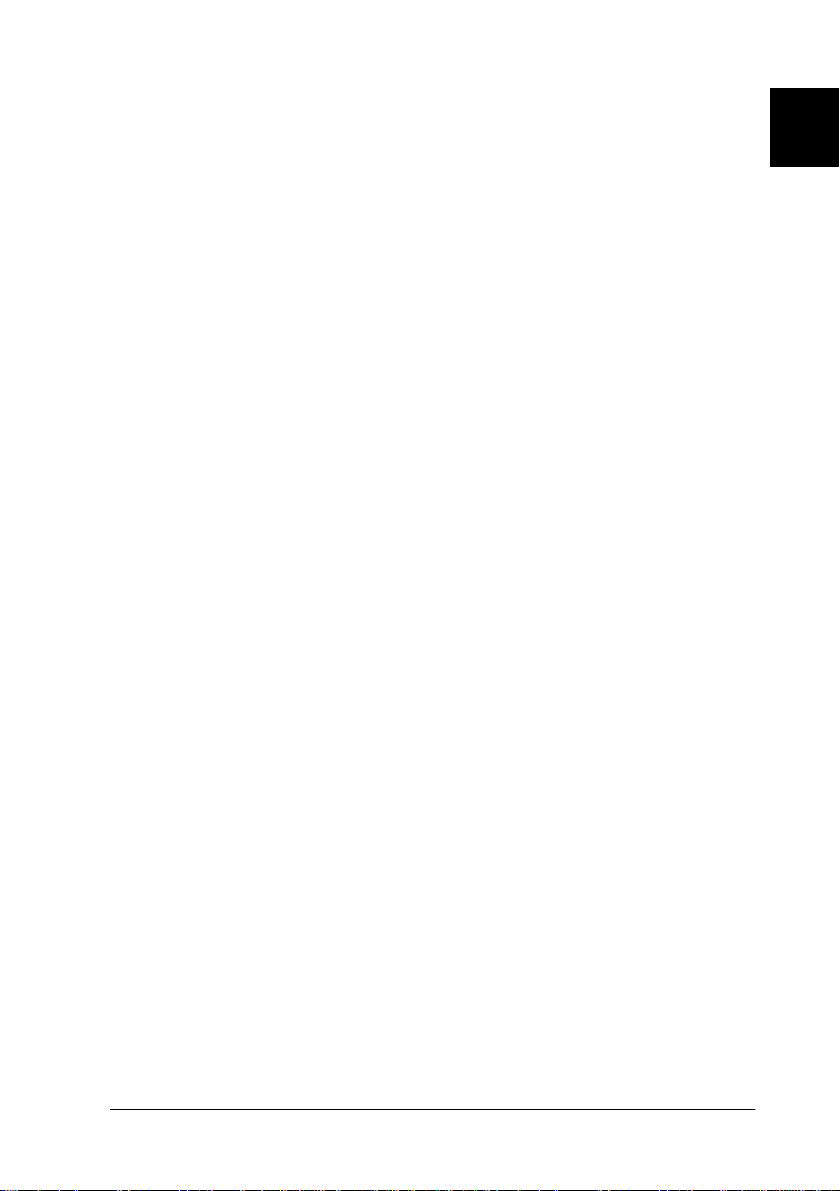
Consommables
L’imprimante contrôle la durée de vie des consommables
suivants. Elle vous prévient si un remplacement est nécessaire.
Cartouche de toner (Noir) : S050038
Cartouche de toner (Jaune) : S050039
Cartouche de toner (Magenta) : S050040
Cartouche de toner (Cyan) : S050041
Photoconducteur : S051073
Collecteur de toner usagé : S050020
Les supports spéciaux EPSON suivants permettent d’obtenir la
meilleure qualité d’impression.
Papier laser EPSON (A4) : S041215
Papier laser EPSON (A3) : S041216
Papier laser EPSON (A3W) : S041217
1
Papier laser EPSON (Lettre) : S041218
Transparents laser EPSON (A4) : S041175
Transparents laser EPSON (Lettre) : S041174
Papier couché laser EPSON (A4) : S041383
Papier couché laser EPSON (A3) : S041384
Présentation de la Copy Station
1-9
Page 21
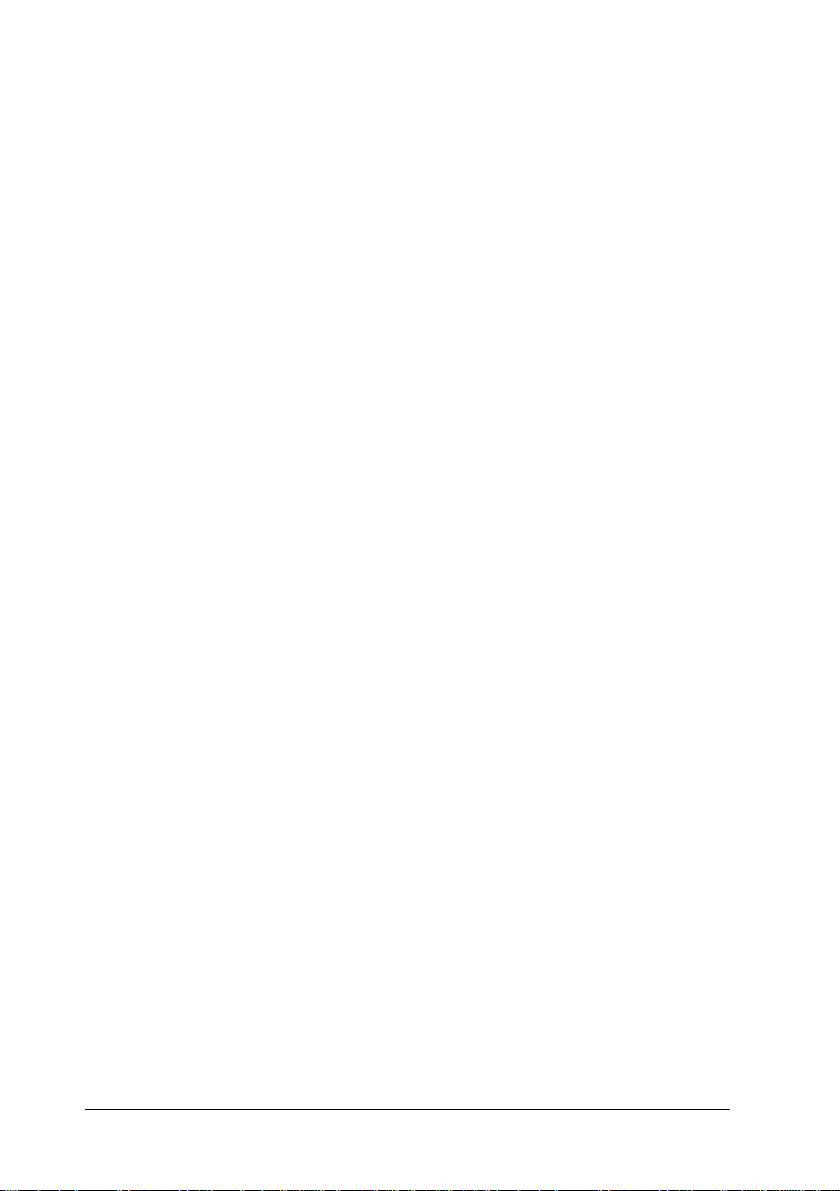
c
Attention :
❏ N’utilisez pas d’autres supports EPSON tels que les
supports spéciaux EPSON pour imprimantes jet d’encre car
ils peuvent provoquer des bourrages papier et endommager
l’imprimante.
❏ N’utilisez pas les supports énumérés ci-dessus avec d’autres
imprimantes, sauf indication contraire dans la
documentation.
1-10
Présentation de la Copy Station
Page 22
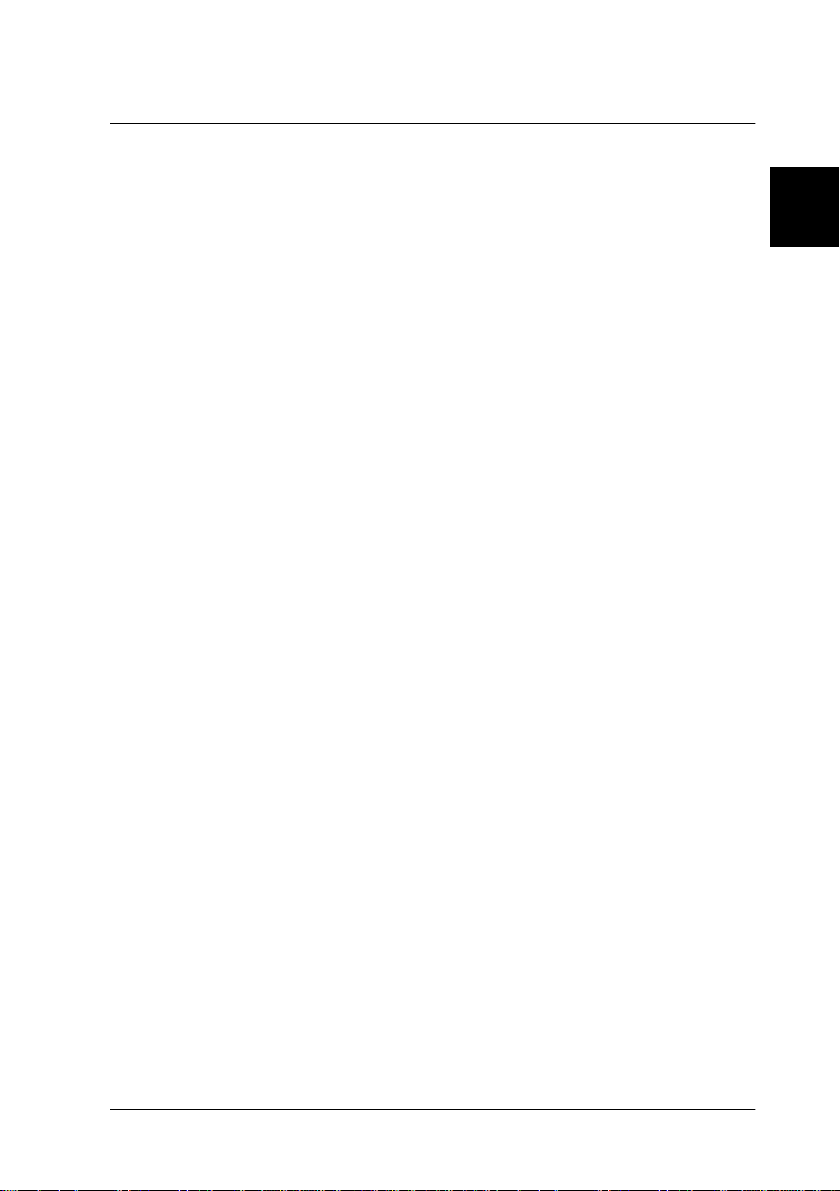
Chapitre 2
Opérations de base
Reproduction de documents . . . . . . . . . . . . . . . . . . . . . . . . . . . . . .2-2
Préparation d’un travail de copie. . . . . . . . . . . . . . . . . . . . . .2-2
Copie. . . . . . . . . . . . . . . . . . . . . . . . . . . . . . . . . . . . . . . . . . . . . .2-4
2
Opérations de base
2-1
Page 23
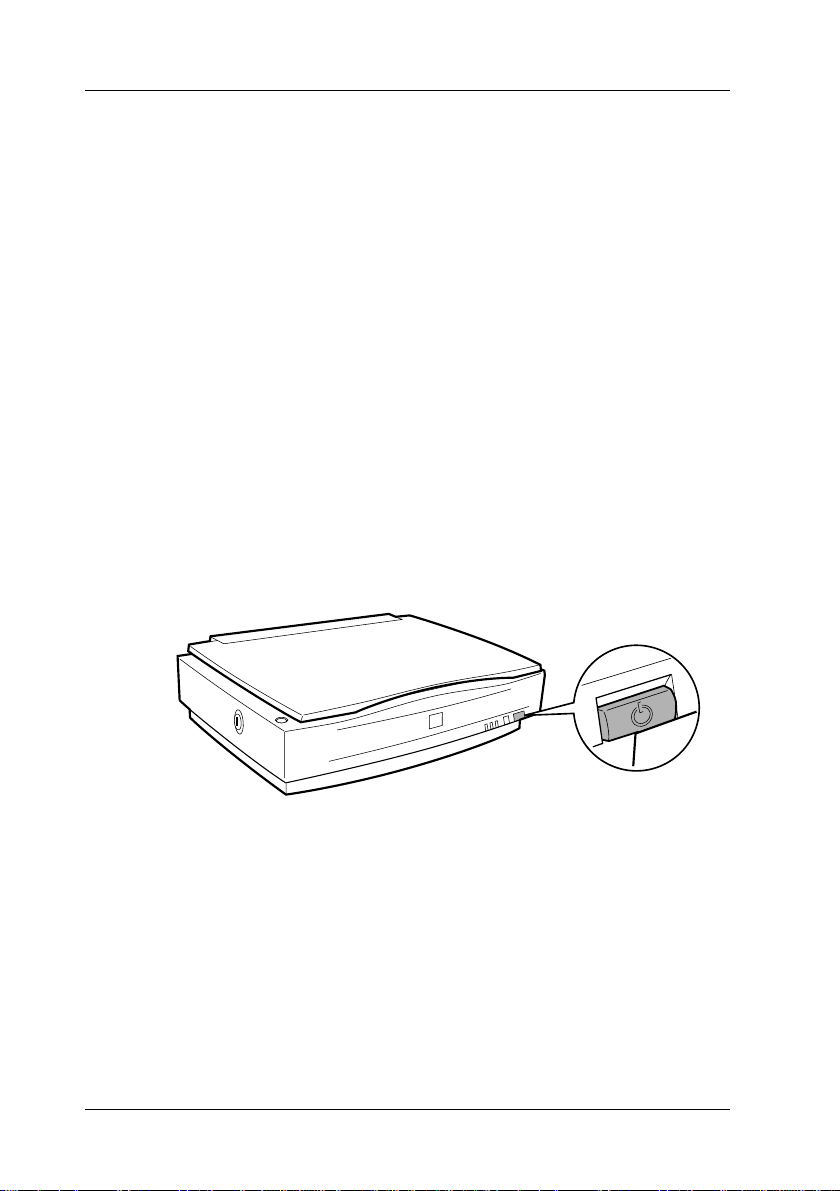
Reproduction de documents
Procédez comme suit pour réaliser des copies.
Préparation d’un travail de copie
1. Chargez du papier dans l’imprimante. Pour plus
d’informations sur le chargement du papier, reportez-vous à
la section « Chargement du papier », à la page 3-11.
2. Mettez le scanner sous tension en appuyant sur la touche
P OPERATE (Marche).
Remarque :
Mettez le scanner sous tension avant l’imprimante. Dans le cas
contraire, la Copy Station risque de ne pas reconnaître le scanner,
et un message d’erreur s’affiche alors sur l’écran tactile.
2-2
touche OPERATE
(Marche)
Opérations de base
Page 24
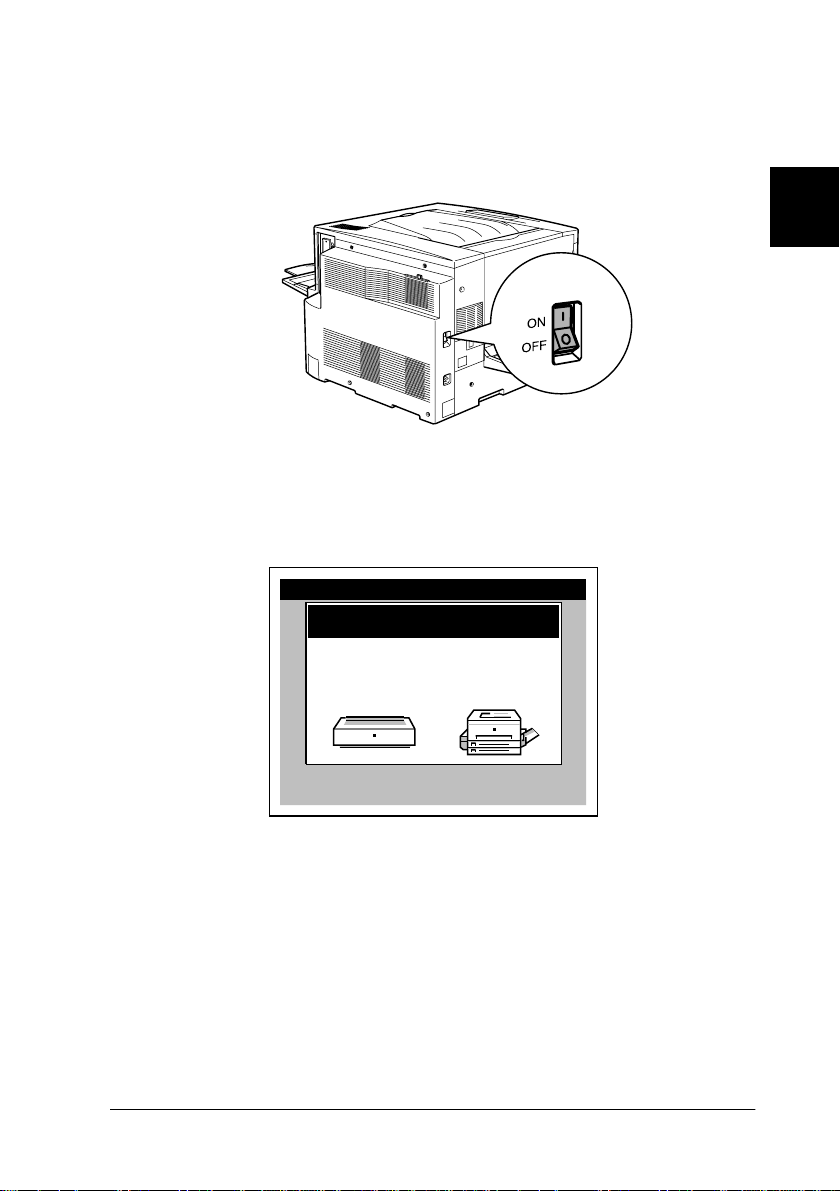
3. Mettez l’imprimante sous tension en enfonçant l’interrupteur
d’alimentation du côté (|).
ALIM.
L’écran suivant s’affiche tandis que la Copy Station vérifie les
connexions entre l’imprimante et le scanner.
AL-CCS 8500 Ver. 01. 00
Checking Connection
Check Scanner
Check Printer
2
c
Attention :
Ne mettez pas l’imprimante hors tension pendant que la
Copy Station vérifie les connexions entre le scanner et
l’imprimante, ni pendant un tirage.
Opérations de base
2-3
Page 25
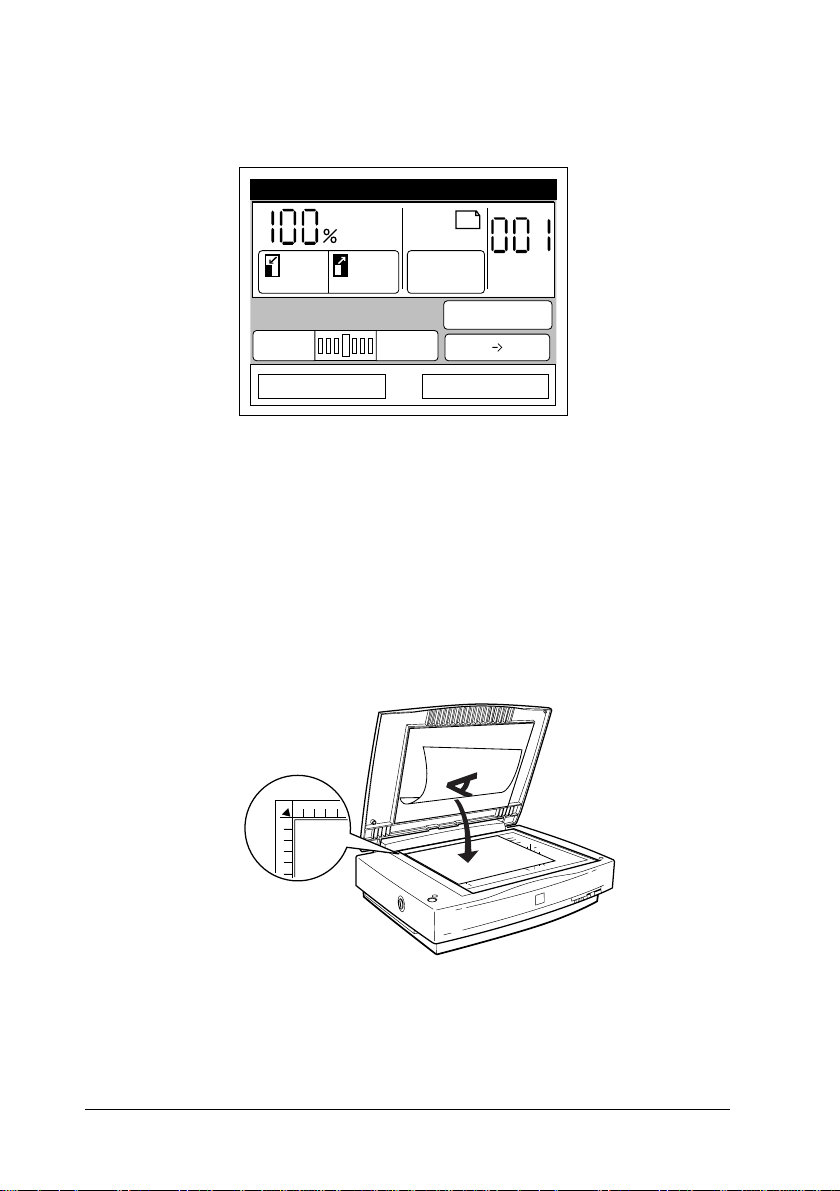
Lorsque l’écran suivant apparaît, la Copy Station est prête
pour la copie.
Ready to Copy
A4
Plain
LC1
Reduce Enlarge
Adjust Advanced
Paper
Type: Magazine
DarkerLighter
1-Sided 1-Sided
Copy
Copie
1. Placez le document sur la vitre d’exposition, la face à lire
tournée vers le bas.
Vous pouvez numériser des documents d’un format allant
jusqu’à 297 mm × 432 mm avec le scanner EPSON
GT-10000+.
2-4
angle du
document
Opérations de base
Page 26
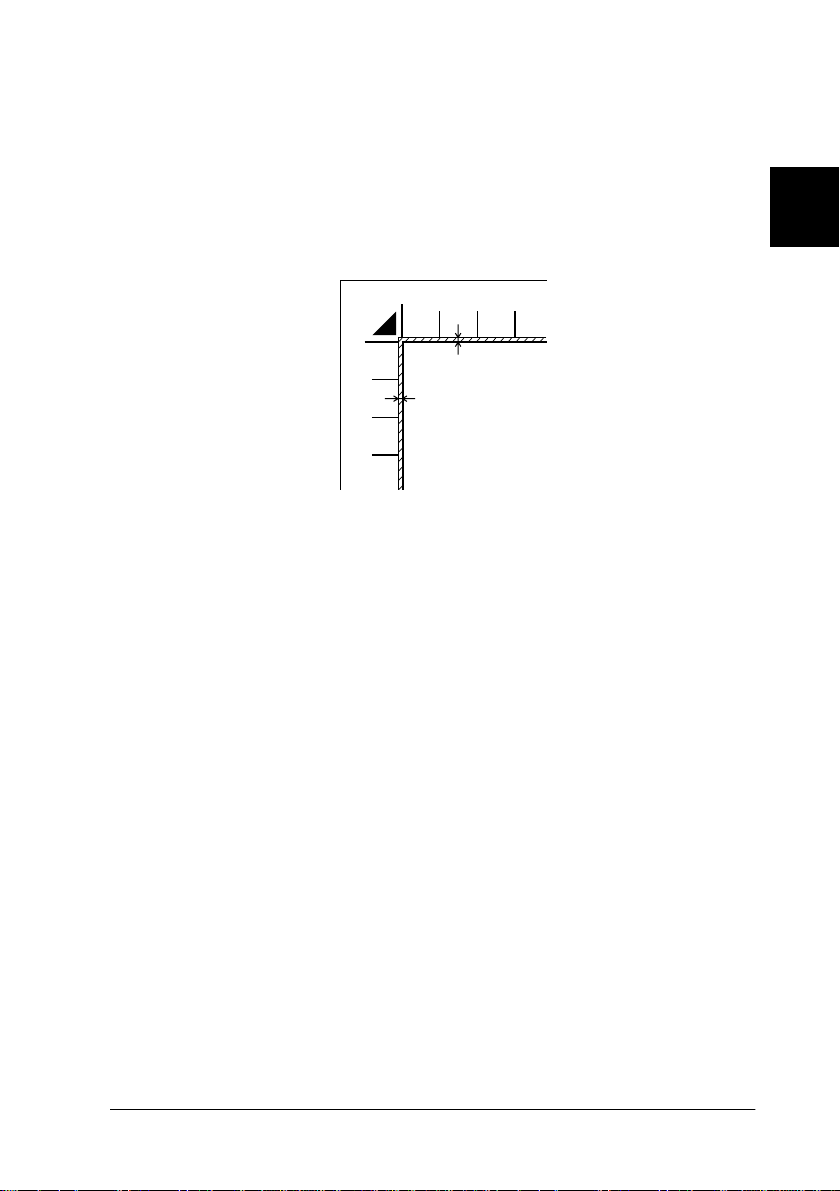
Utilisez la réglette pour aligner le bord horizontal du
document.
Remarque :
Une zone de 2 mm ± 1,5 mm ne sera pas lue le long des réglettes
horizontale et verticale.
2± 1.5mm
2± 1.5mm
Document
2. Fermez doucement le cache d’exposition pour éviter que le
document ne se déplace.
Remarque :
Assurez-vous que le document est posé bien à plat sur la vitre afin
d’éviter que l’image obtenue ne soit floue. Veillez à fermer le cache
d’exposition pour éviter toute interférence avec la lumière
extérieure.
2
Opérations de base
2-5
Page 27
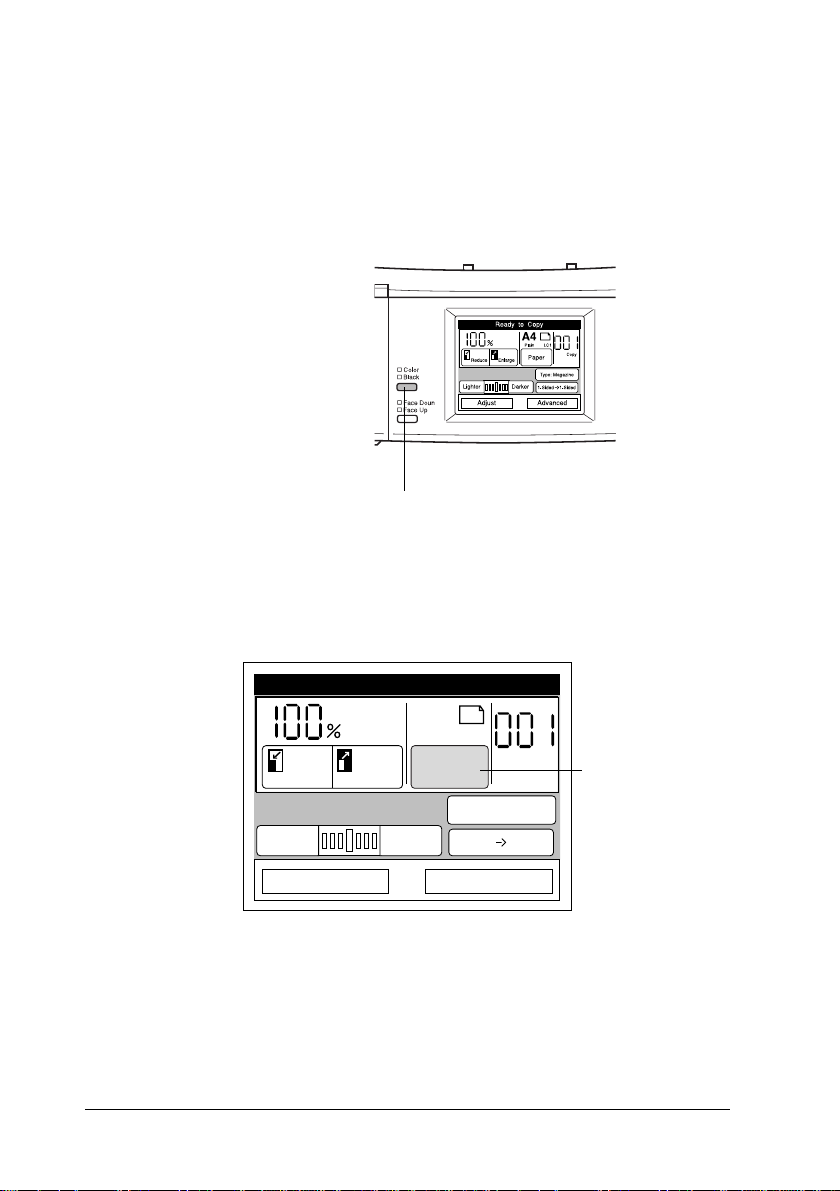
3. Appuyez sur la touche Color/Black (Couleur/Noir) pour
sélectionner le mode de copie couleur ou monochrome.
Sélectionnez Color (Couleur) pour réaliser des copies en
couleur ou Black (Noir) pour réaliser des copies en noir et
blanc ou en niveaux de gris.
touche Color/Black
(Couleur/Noir)
4. Appuyez sur la touche Paper (Papier) du panneau de
contrôle de la Copy Station.
2-6
Reduce Enlarge
Adjust Advanced
Opérations de base
Ready to Copy
A4
Plain
Paper
DarkerLighter
LC1
Copy
Type: Magazine
1-Sided 1-Sided
touche Paper
(Papier)
Page 28
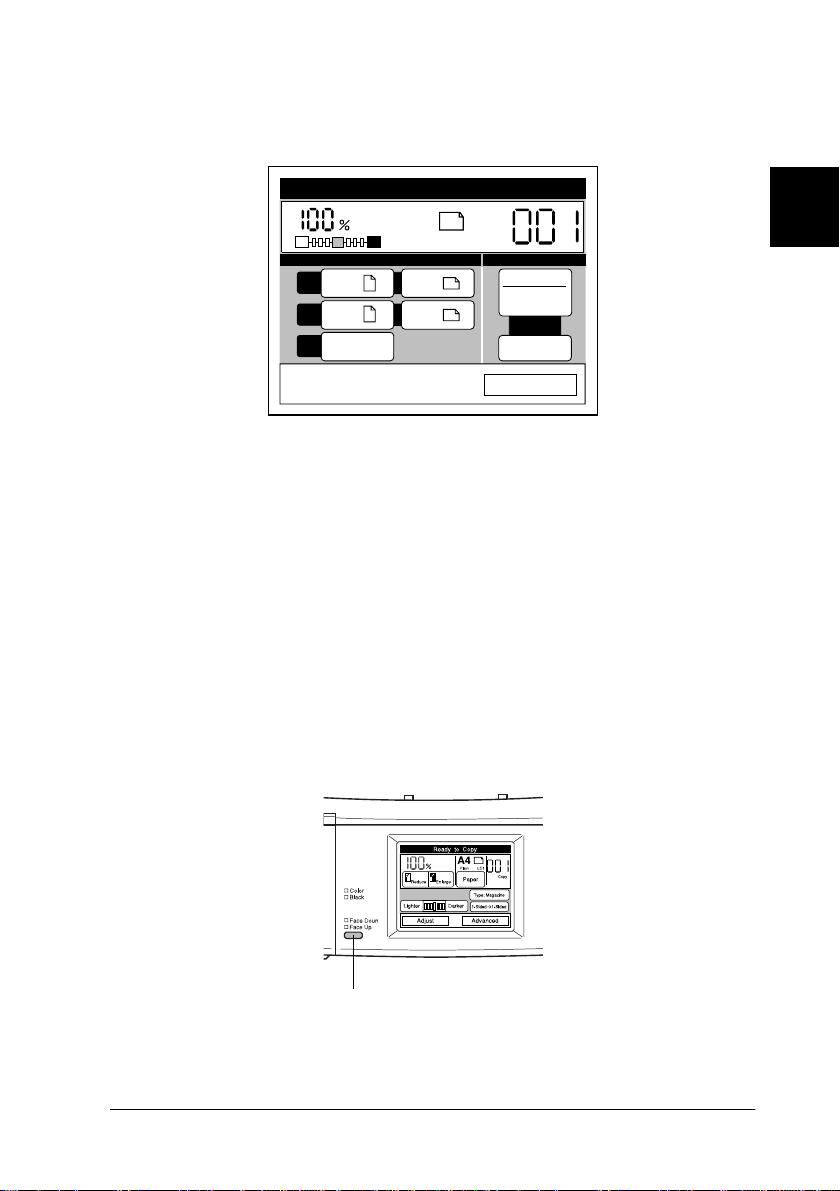
5. Sélectionnez la source de papier correspondant au format et
à l’orientation du document placé sur la vitre d’exposition.
Select Output Paper
A4
B5
Plain
Current
A3W
Plain paper
Change
Cancel
A4
Magazine
Lower Cassette MP Tray
1
A4
2
B5
3
A3
Remarque :
Si vous devez modifier les paramètres de format ou de type de
support du bac BM, reportez-vous à la section « Modification des
paramètres du bac BM », à la page 4-2.
6. Si vous imprimez sur un support autre que du papier
ord in aire st and ard ou du p api er l as er E PSO N, sélectionnez la
sortie directe en appuyant sur la touche Face Up/Face
Down (Sortie directe/Face dessous). Pour plus
d’informations, reportez-vous à la section « Bacs de sortie »,
à la page 3-8.
2
touche Face Up/Face Down
(Sortie directe/Face dessous)
Opérations de base
2-7
Page 29
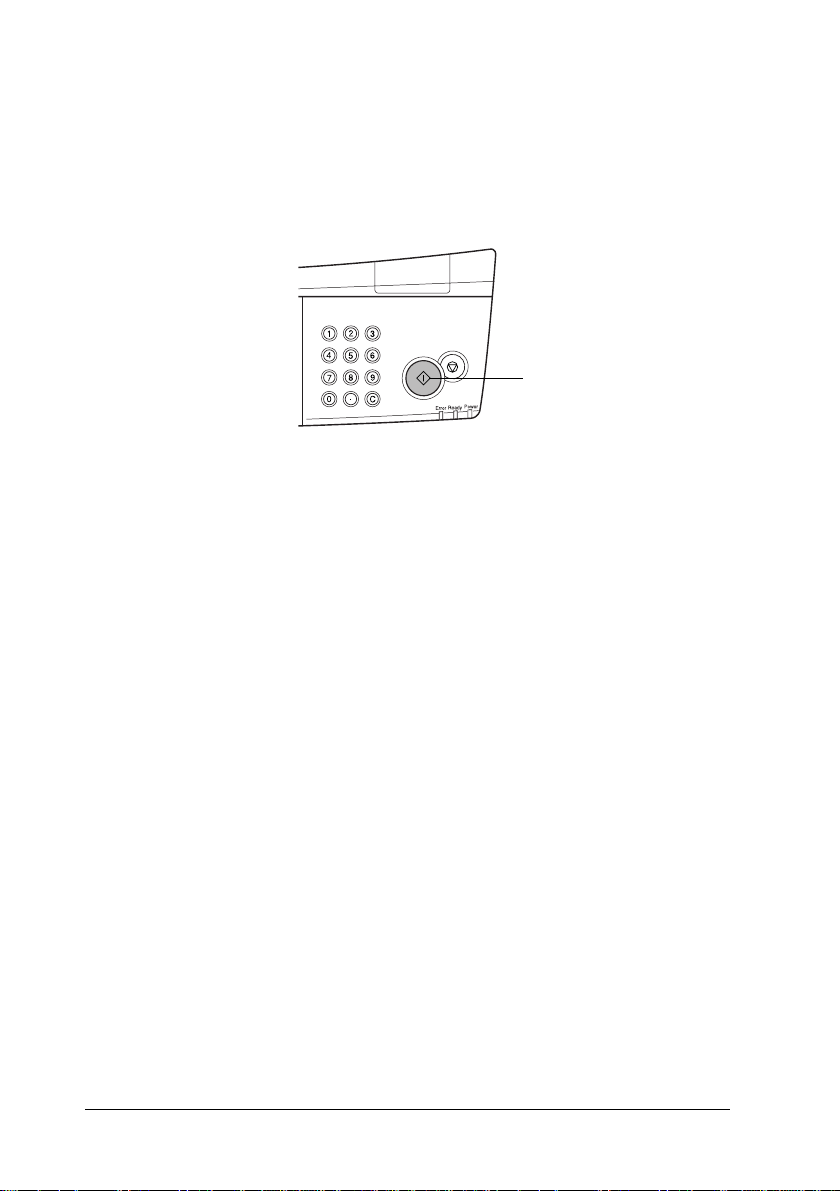
7. Utilisez le clavier numérique pour indiquer le nombre de
copies.
8. Appuyez sur la touche
document est lu et copié.
x Copie du panneau de contrôle. Le
touche Copie
2-8
Opérations de base
Page 30
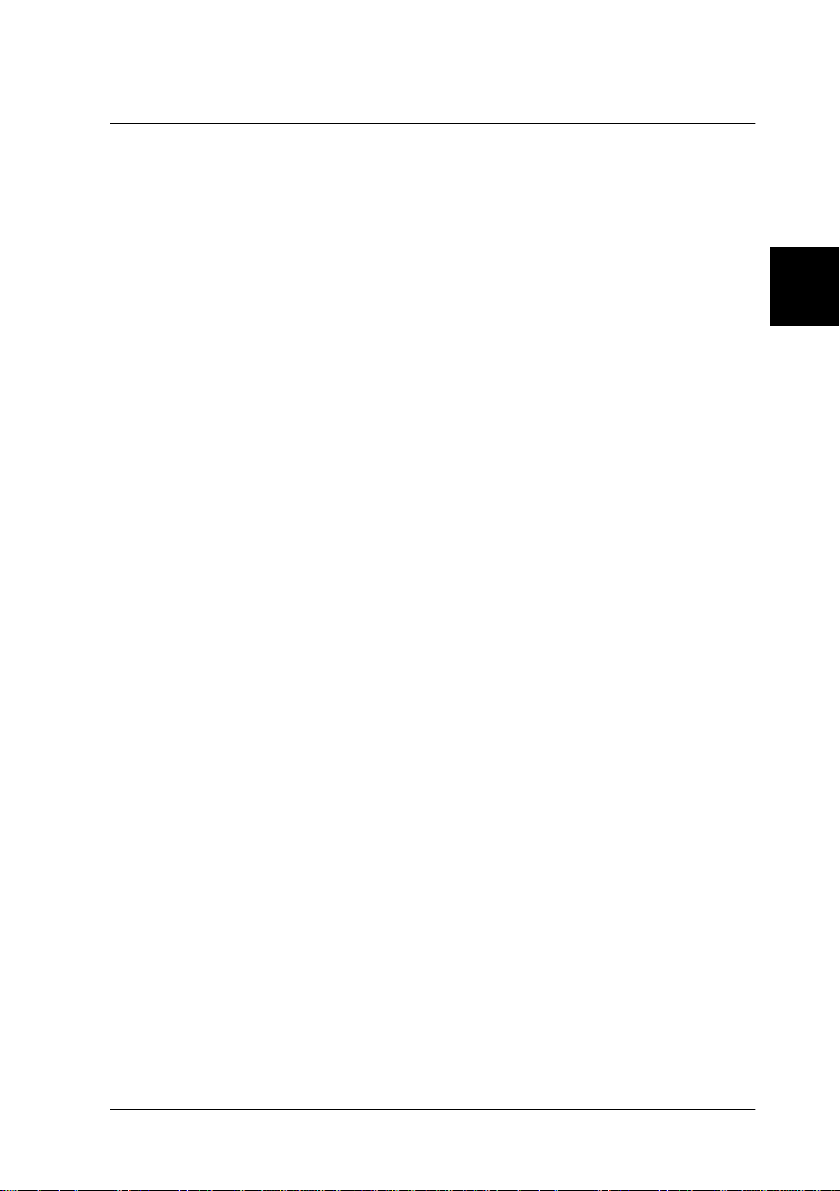
Chapitre 3
Gestion du papier
Papiers disponibles . . . . . . . . . . . . . . . . . . . . . . . . . . . . . . . . . . . . . .3-2
Supports spéciaux EPSON . . . . . . . . . . . . . . . . . . . . . . . . . . .3-2
Papiers standard. . . . . . . . . . . . . . . . . . . . . . . . . . . . . . . . . . . .3-3
Papiers à ne pas utiliser. . . . . . . . . . . . . . . . . . . . . . . . . . . . . .3-4
Sources de papier. . . . . . . . . . . . . . . . . . . . . . . . . . . . . . . . . . . . . . . .3-5
Bac BM . . . . . . . . . . . . . . . . . . . . . . . . . . . . . . . . . . . . . . . . . . . .3-6
Bac inférieur standard . . . . . . . . . . . . . . . . . . . . . . . . . . . . . . .3-7
Unité de papier à grande capacité . . . . . . . . . . . . . . . . . . . . .3-7
Bacs de sortie. . . . . . . . . . . . . . . . . . . . . . . . . . . . . . . . . . . . . . . . . . .3-8
Sortie face dessous . . . . . . . . . . . . . . . . . . . . . . . . . . . . . . . . . . 3-8
Sortie directe . . . . . . . . . . . . . . . . . . . . . . . . . . . . . . . . . . . . . . .3-10
Chargement du papier . . . . . . . . . . . . . . . . . . . . . . . . . . . . . . . . . . .3-11
Chargement du bac BM. . . . . . . . . . . . . . . . . . . . . . . . . . . . . .3-11
Chargement du bac inférieur et de l’unité de papier
à grande capacité . . . . . . . . . . . . . . . . . . . . . . . . . . . . . . . . .3-14
Impression sur des supports spéciaux . . . . . . . . . . . . . . . . . . . . . .3-18
Papier laser EPSON . . . . . . . . . . . . . . . . . . . . . . . . . . . . . . . . .3-18
Transparents laser EPSON . . . . . . . . . . . . . . . . . . . . . . . . . . . 3-18
Papier couché laser EPSON . . . . . . . . . . . . . . . . . . . . . . . . . . 3-19
3
Gestion du papier
3-1
Page 31

Papiers disponibles
Cette section décrit le type de support que vous pouvez utiliser
avec l’imprimante (EPSON AcuLaser C8500) associée à la Copy
Station. N’utilisez pas d’autres types de support.
Remarque :
L’imprimante est très sensible à l ’humidité. Veillez à stocker votre papier
dans un lieu sec.
Supports spéciaux EPSON
EPSON propose des supports spécialement conçus pour
l’imprimante EPSON AcuLaser C8500.
Papier laser EPSON
Ce support est spécialement conçu pour l’imprimante EPSON
AcuLaser C8500. Vous pouvez le charger dans le bac BM, le bac
inférieur standard ou l’unité de papier à grande capacité.
S041215 (A4)
S041216 (A3)
S041217 (A3W)
S041218 (Lettre)
Transparents laser EPSON
Ce support est spécialement conçu pour cette imprimante. Vous
pouvez le charger uniquement dans le bac BM.
S041175 (A4)
S041174 (Lettre)
3-2
Gestion du papier
Page 32

Papier couché laser EPSON
Ce support est spécialement conçu pour les impressions de
qualité. Vous pouvez le charger dans le bac BM, le bac inférieur
standard ou l’unité de papier à grande capacité.
S041383 (A4)
S041384 (A3)
Attention :
c
Les supports énumérés ci-dessus ne peuvent pas être utilisés avec
d’autres imprimantes, sauf indication contraire dans la
documentation.
Papiers standard
Outre les supports spéciaux EPSON décrits dans la section
précédente, vous pouvez également utiliser les papiers suivants.
Type de support Description
Papier ordinaire Le papier recyclé est autorisé.*
Grammage : 64 à 105 g/m²
Papier épais Grammage : 106 à 220 g/m²
Papier de couleur Non couché
* Le papier recyclé ne doit être utilisé qu’à température et humidité normales.
Un papier de qualité médiocre nuit à la qualité de l’impression et provoque
bourrages et autres problèmes.
Remarque :
❏ Dans la mesure où le fabricant peut faire évoluer la qualité d’une
marque ou d’un type de support à tout moment, EPSON ne peut
nullement garantir la qualité d’un support autre que EPSON.
N’oubliez pas de tester des échantillons avant d’acheter le papier en
grande quantité et d’imprimer des travaux importants.
3
Gestion du papier
3-3
Page 33

❏ Vous pouvez utiliser du papier avec des en-têtes pré-imprimés, à
condition que le papier et l’encre soient compatibles avec les
imprimantes laser.
Papiers à ne pas utiliser
Les papiers suivants ne doivent pas être utilisés avec cette
imprimante. Ils risquent en effet de l’endommager, de provoquer
des bourrages ou de nuire à la qualité d’impression.
❏ Supports destinés à d’autres imprimantes laser couleur ou
noir et blanc, copieurs couleur ou noir et blanc, ou aux
imprimantes jet d’encre.
❏ Papier précédemment imprimé sur d’autres imprimantes,
telles que les imprimantes laser couleur ou noir et blanc, les
copieurs couleur ou noir et blanc, les imprimantes jet d’encre
ou les imprimantes à transfert thermique.
❏ Papier carbone, papier autocopiant, papier thermosensible,
papier auto-adhésif, papier acide ou papier utilisant une
encre sensible aux températures élevées (environ 150 °C).
❏ Papier couché ou papier de couleur spécial, sauf le papier
couché laser EPSON.
❏ Papier perforé ou avec des trous pour reliure.
❏ Papier avec de la colle, des agrafes, des trombones ou du
ruban adhésif.
❏ Papier attirant l’électricité statique.
❏ Papier humide.
❏ Papier ayant une épaisseur inégale.
❏ Papier trop épais ou trop fin.
3-4
Gestion du papier
Page 34

❏ Papier trop lisse ou trop rugueux.
❏ Papier différent au recto et au verso.
❏ Papier plié, gondolé, ondulé ou déchiré.
❏ Papier de forme irrégulière ou qui ne possède pas d’angles
droits.
Sources de papier
Cette section décrit les combinaisons de sources et de types de
papier que vous pouvez utiliser.
3
Gestion du papier
3-5
Page 35

Bac BM
Type de papier Format papier Capacité
Papier ordinaire,
Papier laser EPSON
Papier épais 92 × 328 mm
Transparents laser
EPSON
Papier couché laser
EPSON
*Ces formats doivent être introduits le bord court en premier.
A3W*, A3*, A4, A5,
B4*, B5,
Lettre (LT),
Half-Letter (HLT),
Legal (LG)*,
Executive (EXE),
Government Legal
(GLG)*,
Government Letter
(GLT),
Leader (B)*,
F4*
Format de papier
personnalisé :
90 × 139,7 mm
minimum
328 × 453 mm
maximum
minimum
139,7 × 453 mm
maximum
A4, Lettre (LT) Jusqu’à 75 feuilles
A3*, A4 Jusqu’à 150 feuilles
Jusqu’à 150 feuilles
(Epaisseur totale :
moins de 16 mm)
Jusqu’à 75 feuilles
Remarque :
Utilisez le bac BM pour imprimer au verso d’un papier déjà imprimé.
L’unité recto-verso en option ne peut pas être utilisée dans ce cas.
3-6
Gestion du papier
Page 36

Bac inférieur standard
Type de papier Format papier Capacité
Papier ordinai re A3*, A4, B4*, B5**,
Papier laser EPSON A3*, A4, Lettre (LT) Jusq u’à 250 feuilles
Papier couché laser
EPSON
*Ces formats doivent être introduits le bord court en premier.
** Disponible selon le pays d’achat.
Lettre (LT),
Legal (LG)*,
Executive (EXE)**,
Ledger (B )*
A3*, A4 Jusqu’à 250 feuilles
Jusqu’à 250 feuilles
(Epaisseur totale :
moins de 25 mm)
Unité de papier à grande capacité
Cette unité possède deux bacs. Il est possible d’y introduire les
formats de papier suivants.
Type de papier Format papier Capacité
Papier ordinai re A3*, A4, B4*, B5**,
Lettre (LT),
Legal (LG)*,
Executive (EXE)**,
Ledger (B )*
Jusqu’à 500 feuilles
dans chaque ba c
(Epaisseur totale :
moins de 53 mm)
3
Papier laser EPSON A3*, A4, Lettre (LT) Jusq u’à 500 feuilles
Papier couché laser
EPSON
*Ces formats doivent être introduits le bord court en premier.
** Disponible selon le pays d’achat.
A3*, A4 Jusqu’à 500 feuilles
dans chaque ba c
dans chaque ba c
Gestion du papier
3-7
Page 37

Bacs de sortie
Il existe deux bacs de sortie pour les piles de papier imprimé : la
sortie face dessous et la sortie directe.
Remarque :
La sortie face dessous est le bac de sortie par défaut. Pour sélectionner la
sortie directe, appuyez sur la touche Face Up/Face Down (Sortie
directe/Face dessous) du panneau de contrôle.
Sortie face dessous
La sortie face dessous est située sur le dessus de l’imprimante.
Lorsque vous utilisez la sortie face dessous, la pile de vos
impressions est orientée vers le bas. Sortez la butée pour
maintenir vos impressions en place.
sortie face dessous
3-8
Gestion du papier
Page 38

Vous pouvez utiliser la sortie face dessous avec les types de
support suivants :
Type de
support :
Capacité :Jusqu’à 250 feuilles
Attention :
c
Les papiers suivants ne peuvent pas être utilisés avec la sortie
face dessous. Utilisez la sortie directe à la place.
❏ Papier ordinaire de format inférieur à 210 × 182 mm, tel que
le format A5 ou Half-Letter
❏ Transparents laser EPSON
❏ Papier épais
Papier ordinaire (210 mm × 182 mm
minimum), Papier laser EPSON, Papier
couché laser EPSON
3
Gestion du papier
3-9
Page 39

Sortie directe
La sortie directe empile vos impressions avec la face imprimable
orientée vers le haut. Ce bac peut être utilisé pour tous les types
de support pris en charge par cette imprimante.
Type de
support :
Capacité :Jusqu’à 150 feuilles (format A4 maximum).
sortie directe
Tous les types de papier pris en charge par
l’imprimante EPSON AcuLaser C8500.
Jusqu’à 50 feuilles (format A4 minimum).
3-10
Gestion du papier
Page 40

Chargement du papier
Cette section explique comment charger du papier dans le bac
BM, le bac inférieur standard ou l’unité de papier à grande
capacité. Si vous utilisez des supports spéciaux comme les
Transparents laser EPSON, reportez-vous également à la section
« Impression sur des supports spéciaux », à la page 3-18.
Chargement du bac BM
Le bac BM est la source de papier la plus pratique car il accepte
plusieurs formats de papier et types de support. Il s’agit aussi de
la source utilisée pour le chargement manuel du papier. Une liste
des formats papier et des types de support pouvant être utilisés
avec cette source de papier est donnée à la section « Bac BM », à
la page 3-6.
Pour charger du papier dans le bac BM, procédez comme suit :
1. Ouvrez le bac BM, puis sortez l’extension pour l’adapter au
support que vous souhaitez charger.
3
bac BM
extension
Gestion du papier
3-11
Page 41

2. Si vous voulez charger du papier de format A3W, abaissez le
guide papier gauche. Si vous chargez un support autre que
du papier A3W, vérifiez que ce guide est en position relevée.
3. Faites complètement coulisser le guide papier droit vers
l’extérieur.
3-12
guide papier droit
Gestion du papier
Page 42

4. Chargez une pile du support souhaité avec la face imprimable
orientée vers le haut. Calez le côté gauche de la pile contre le
guide papier gauche, puis faites coulisser le guide papier droit
contre le côté droit de la pile pour le positionner parfaitement.
Tous les formats sauf A3W :
Format A3W :
3
Gestion du papier
3-13
Page 43

Chargement du bac inférieur et de l’unité de
papier à grande capacité
La procédure de chargement du papier est identique pour le bac
inférieur standard et l’unité de papier à grande capacité.
Outre le papier ordinaire, vous pouvez aussi charger des supports
spéciaux comme le Papier laser EPSON dans le bac inférieur
standard.
Remarque :
Utilisez les étiquettes fournies à cet effet pour identifier le format de
papier utilisé dans les bacs.
Pour charger du papier dans le bac inférieur standard ou dans
l’unité de papier à grande capacité, procédez comme suit. Les
illustrations représentent le bac inférieur standard.
1. Sortez le bac jusqu’à ce qu’il s’arrête.
3-14
Gestion du papier
Page 44

2. Enfoncez la plaque métallique dans le bac jusqu’à ce qu’elle
s’enclenche.
3. Appuyez sur les guides papier latéral et arrière, puis faites-les
coulisser vers l’extérieur jusqu’à ce qu’ils soient suffisamment
ouverts pour recevoir le format de papier que vous souhaitez
charger.
3
Gestion du papier
3-15
Page 45

4. Déramez une pile de papier pour éviter que les feuilles
n’adhèrent les unes aux autres, puis taquez-la sur une surface
plane afin d’en égaliser les bords.
Remarque :
Si vos impressions sont gondolées ou ne sont pas empilées
correctement alors que vous utilisez du papier ordinaire, essayez de
retourner la pile et de la remettre en place.
5. Introduisez la pile dans le bac en l’alignant sur le côté droit.
Assurez-vous que tout le papier est placé sous le clip
métallique avec la face imprimable orientée vers le bas.
Remarque :
La surcharge du bac peut provoquer des bourrages.
6. Faites coulisser le guide papier arrière jusqu’à ce qu’il touche
le bord de la pile.
3-16
Gestion du papier
Page 46

7. Faites glisser le guide papier latéral afin qu’il pointe vers le
repère de format correspondant au papier introduit.
Remarque :
Veillez à régler le guide papier latéral sur la position correcte car
l’imprimante détecte automatiquement le format du papier chargé
dans le bac d’après la position de ce guide papier.
8. Rentrez complètement le bac.
3
Gestion du papier
3-17
Page 47

Impression sur des supports spéciaux
Vous pouvez imprimer sur des supports spéciaux tels que le
Papier laser EPSON, les Transparents laser EPSON, le Papier
couché laser EPSON ou du papier épais.
Remarque :
Dans la mesure où le fabricant peut faire évoluer la qualité d’une marque
ou d’un type de support à tout moment, EPSON ne peut nullement
garantir la qualité d’un support autre que EPSON. N’oubliez pas de
tester des échantillons avant d’acheter le papier en grande quantité et
d’imprimer des travaux importants.
Papier laser EPSON
Vous pouvez utiliser du Papier laser EPSON avec les sources de
papier suivantes :
Bac BM (jusqu’à 150 feuilles)
Bac inférieur standard (jusqu’à 250 feuilles)
Unité de papier à grande capacité (jusqu’à 500 feuilles dans
chaque bac)
Transparents lase r EP SON
EPSON recommande l’utilisation des Transparents laser EPSON.
Vous pouvez charger ce support uniquement dans le bac BM.
Remarque :
L’impression recto-verso n’est pas disponible avec les transparents.
Veuillez tenir compte des conseils suivants pour manipuler ce
support :
❏ Tenez chaque feuille par les bords car les traces de doigts
peuvent marquer la surface et endommager la face
imprimable de la feuille.
3-18
Gestion du papier
Page 48

❏ Lorsque vous chargez des transparents dans le bac BM,
introduisez en premier le bord portant les flèches avec le logo
EPSON orienté vers le haut.
❏ Si vous essayez de charger les transparents d’une autre
manière ou si la mauvaise face se trouve vers le haut,
l’imprimante les éjecte sans imprimer afin d’éviter tout
endommagement.
Papier couché laser EPSON
3
Vous pouvez l’utiliser avec les sources de papier suivantes :
Bac BM (jusqu’à 150 feuilles)
Bac inférieur standard (jusqu’à 250 feuilles)
Unité de papier à grande capacité (jusqu’à 500 feuilles dans
chaque bac)
Gestion du papier
3-19
Page 49

3-20
Gestion du papier
Page 50

Chapitre 4
Principales fonctions accessibles à
partir du panneau de contrôle
Modification des paramètres du bac BM . . . . . . . . . . . . . . . . . . . .4-2
Paramétrage du zoom. . . . . . . . . . . . . . . . . . . . . . . . . . . . . . . . . . . .4-5
Sélection d’un taux de zoom prédéfini . . . . . . . . . . . . . . . . . 4-5
Définition d’un taux de zoom. . . . . . . . . . . . . . . . . . . . . . . . .4-7
Utilisation de l’option Fit-to-Page (Zoom auto). . . . . . . . . .4-9
Utilisation des modes de copie Recto et Recto-verso. . . . . . . . . .4-10
Paramétrage du type de document. . . . . . . . . . . . . . . . . . . . . . . . . 4-12
Réglage de la luminosité et des couleurs. . . . . . . . . . . . . . . . . . . .4-14
Réglage de la luminosité . . . . . . . . . . . . . . . . . . . . . . . . . . . . .4-14
Réglage des couleurs . . . . . . . . . . . . . . . . . . . . . . . . . . . . . . . .4-15
Enregistrement de vos paramètres . . . . . . . . . . . . . . . . . . . . . . . . . 4-24
Enregistrement de paramètres . . . . . . . . . . . . . . . . . . . . . . . .4-24
Sélection des paramètres enregistrés. . . . . . . . . . . . . . . . . . .4-26
Suppression des paramètres enregistrés. . . . . . . . . . . . . . . . 4-28
4
Principales fonctions accessibles à partir du panneau de contrôle
4-1
Page 51

Modification des paramètres du bac BM
Procédez comme indiqué dans cette section pour préciser le type
et le format du papier chargé dans le bac BM et pour sélectionner
l’orientation appropriée pour le document que vous souhaitez
copier. Pour plus d’informations sur le chargement du papier
dans le bac BM, reportez-vous à la section « Chargement du
bac BM », à la page 3-11.
1. Appuyez sur la touche Paper (Papier) de l’écran Ready to
Copy (Copieur Prêt).
Ready to Copy
A4
Plain
LC1
Reduce Enlarge
Paper
Type: Magazine
DarkerLighter
1-Sided 1-Sided
Adjust Advanced
Copy
touche Paper
(Papier)
2. Appuyez sur la touche Change (Remplacer).
Select Output Paper
A4
B5
Plain
Current
A3W
Plain paper
Change
Cancel
4-2
A4
Magazine
Lower Cassette MP Tray
1
A4
2
B5
3
A3
Principales fonctions accessibles à partir du panneau de contrôle
touche Change
(Remplacer)
Page 52

Remarque :
Si vous n’appuyez sur aucune touche pendant plus de 30 secondes,
toutes vos modifications sont annulées et l’écran Ready to Copy
(Copieur Prêt) affiche les paramètres d’origine.
3. Sélectionnez le type de support chargé dans le bac BM.
Select Output Media
A4
Magazine
Plain Paper
Thick Paper
Transparency
Plain
Cancel
4. Sélectionnez le format papier. Pour les formats A4, Lettre,
Executive ou B5, utilisez le tableau ci-dessous pour
sélectionner le paramètre d’orientation approprié.
4
Select Output Paper Size
B5
B5
B4
Plain
Legal
EXE
EXE
Cancel
Ledger
A4
A4
A3W
A3
Letter
Letter
A4
Magazine
Principales fonctions accessibles à partir du panneau de contrôle
4-3
Page 53

Orientation d’un
document sur le
scanner
* Chargez toujours les papiers de format A4, Lettre, Executive et B5 le bord
long en premier et la face imprimable orientée vers le haut.
Orientation du papier
chargé dans le bac BM*
Paramètre
d’orientation
approprié
A4
Lettre
Executive
B5
A4
Lettre
Executive
B5
4-4
Principales fonctions accessibles à partir du panneau de contrôle
Page 54

Paramétrage du zoom
Vous pouvez choisir un taux de zoom dans la liste des taux
prédéfinis ou spécifier une valeur entre 25 et 400 %. La valeur par
défaut est 100 %.
Sélection d’un taux de zoom prédéfini
1. Appuyez sur la touche Reduce (Réduire) ou Enlarge
(Agrandir) de l’écran Ready to Copy (Copieur Prêt).
Ready to Copy
A4
Plain
LC1
Reduce Enlarge
Adjust Advanced
Paper
Type: Magazine
DarkerLighter
1-Sided 1-Sided
Copy
4
Principales fonctions accessibles à partir du panneau de contrôle
4-5
Page 55

2. Sélectionnez le taux de zoom dans les écrans suivants.
Select Reduce Zoom
Plain
11x15
Letter
A3 A4
B4 B5
Ledger
Letter
Plain
A4 B4
Legal
Ledger
B4 A3
B5 A4
User
Set
100%
Fit-to-Page
OFF
CancelOK
User
Set
100%
Fit-to-Page
OFF
CancelOK
A3 B4
86%
A4 B5
B4 A4
81%
Legal
78%
Letter
Select Enlarge Zoom
5.5x8.5
154%
Legal
A4 A3
141%
B5 B4
Letter
129%
Ledger
A4
Magazine
73%
70%
64%
Réduction
A4
Magazine
122%
121%
115%
Agrandissement
Pour vous assurer que la totalité de la zone du document
numérisé est copiée, activez l’option Fit-to-Page (Zoom auto).
Pour plus d’informations, reportez-vous à la section
« Utilisation de l’option Fit-to-Page (Zoom auto) », à la
page 4-9.
3. Appuyez sur la touche OK. L’écran Ready to Copy (Copieur
Prêt) s’affiche. Appuyez sur Cancel (Annuler) pour revenir
à l’écran Ready to Copy (Copieur Prêt) sans appliquer les
paramètres de zoom sélectionnés.
4-6
Principales fonctions accessibles à partir du panneau de contrôle
Page 56

Remarque :
Si vous n’appuyez sur aucune touche pendant plus de 30 secondes,
toutes vos modifications sont annulées et l’écran Ready to Copy (Copieur
Prêt) affiche les paramètres d’origine.
Définition d’un taux de zoom
Vous pouvez spécifier un taux entre 25 et 400 %, par incrément
de 1 %.
1. Appuyez sur la zone de l’écran tactile présentée ci-dessous.
Ready to Copy
A4
Plain
LC1
Reduce Enlarge
Adjust Advanced
Paper
Type: Magazine
DarkerLighter
1-Sided 1-Sided
Copy
4
Principales fonctions accessibles à partir du panneau de contrôle
4-7
Page 57

2. Appuyez sur la touche User Set (Autre) de l’écran Select
Reduce Zoom (Sélection du zoom (réduction)) ou Select
Reduction Ratio (Sélection du zoom (agrandissement)).
Select Reduce Zoom
Plain
11x15
Letter
A3 A4
B4 B5
Ledger
Letter
User
Set
100%
Fit-to-Page
OFF
CancelOK
touche User Set
(Autre)
86%
81%
78%
A3 B4
A4 B5
B5 A4
Legal
Letter
A4
Magazine
73%
70%
64%
L’écran suivant s’affiche.
Set Zoom Ratio
A4
Magazine
Key pad entry also possible
Min. 25% Max. 400%
Plain
Enlarge
%
100%
Reduce
CancelOK
3. Utilisez le clavier numérique pour saisir un taux de zoom
compris entre 25 et 400 %, ou appuyez sur la touche - ou +
pour modifier le taux de zoom par incrément de 1 %.
4. Appuyez sur OK pour appliquer le paramètre du taux de
zoom et revenir à l’écran Ready to Copy (Copieur Prêt).
Appuyez sur Cancel (Annuler) pour revenir à l ’écran Ready
t o Co p y ( C o pi e u r P rêt) sans appliquer les paramètres de zoom
sélectionnés.
4-8
Principales fonctions accessibles à partir du panneau de contrôle
Page 58

Remarque :
Si vous n’appuyez sur aucune touche pendant plus de 30 secondes,
toutes vos modifications sont annulées et l’écran Ready to Copy (Copieur
Prêt) affiche les paramètres d’origine.
Utilisation de l’option Fit-to-Page (Zoom auto)
L’option Fit-to-Page (Zoom auto) réduit automatiquement la
totalité de la zone du document numérisé afin de l’ajuster au
format de papier sélectionné, comme illustré ci-dessous.
Remarque :
L’option Fit-to-Page (Zoom auto) n’est pas disponible lorsque
l’utilisateur définit un taux de zoom, et le taux sélectionné pour cette
option est annulé.
4
Original
Mode Fit-to-Page OFF
(Zoom auto NON)
Principales fonctions accessibles à partir du panneau de contrôle
Mode Fit-to-Page ON
(Zoom auto OUI)
4-9
Page 59

Utilisation des modes de copie Recto et
Recto-verso
La Copy Station propose de nombreux modes de copie recto et
recto-verso, disponibles avec le chargeur feuille à feuille en option
du scanner et avec l’unité recto-verso en option de l’imprimante.
La disponibilité de ces modes de copie varie en fonction des
options installées, comme indiqué dans le tableau ci-dessous.
Unité
recto-verso et
chargeur
feuille à feuille
Unité rectoverso seule
Chargeur
feuille à feuille
seul
Ni unité
recto-verso, ni
chargeur
feuille à feuille
1 face sur
1 face
Activé Activé Activé Activé
Activé Activé Activé Activé
Activé Désactivé Activé Désactivé
Activé Désactivé Activé Désactivé
1 face sur
2 faces
2 faces
sur 1 face
2 faces sur
2 faces
Pour sélectionner le mode de copie, procédez comme suit.
4-10
Principales fonctions accessibles à partir du panneau de contrôle
Page 60

1. Appuyez sur la touche 1-sided/2-sided (1 face/2 faces) de
l’écran Ready to Copy (Copieur Prêt).
Ready to Copy
A4
Plain
LC1
Reduce Enlarge
Paper
Type: Magazine
DarkerLighter
1-Sided 1-Sided
Adjust Advanced
Copy
touche
1-sided/2-sided
(1 face/2 faces)
2. Sélectionnez un mode sur l’écran suivant.
Select Copy Type
OFF
Plain
2-Sided
1-Sided
2-Sided
2-Sided
CancelOK
1-Sided
1-Sided
1-Sided
2-Sided
A4
Magazine
Rotation
4
3. Appuyez sur OK pour appliquer vos paramètres et revenir à
l’écran Ready to Copy (Copieur Prêt). Appuyez sur Cancel
(Annuler) pour revenir à l’écran Ready to Copy (Copieur
Prêt) sans appliquer les paramètres sélectionnés pour le type
de copie.
Principales fonctions accessibles à partir du panneau de contrôle
4-11
Page 61

Si l’option Rotation est activée lorsque vous sélectionnez un
mode d’impression recto-verso, l’image imprimée au verso
subit une rotation de 180 degrés. Cette option est utile lorsque
vous réalisez des copies recto-verso devant être reliées sur le
haut ou le bas de la page, comme pour les blocs-notes ou les
calendriers.
Remarque :
Les modes d’impression recto-verso ne sont pas disponibles si
l’option A3W (A3+), Transparency (Transparent) ou Thick
paper (Papier épais) est sélectionnée.
Paramétrage du type de document
La Copy Station propose des paramètres adaptés à chaque type
de document.
4-12
Photo Convient aux photos et images en couleur. Reproduit
Text
(Texte)
Magazine Convient a ux documents c ontenant à la fois du texte et
Map
(Carte)
Detail
(Mode
fin)
avec précision les dégradés fins et les subtiles variations
de tonalité.
Si des motif s moirés (lignes croisées) apparaissent
lorsque vous utilisez ce pa ramètre, passez en mode
Magazine.
Convient aux docu ment s co nt enant exc lu sive men t du
texte noir. Le texte copié est net et facile à li re.
des images en couleur, comme des magazines ou des
brochures.
Evite également l’apparition de motifs moirés (lignes
croisées) sur les copies.
Convient aux documents contenant de nombreux
éléments de couleur claire et avec des lignes fines,
comme les cartes.
Convient aux documents contenant des détails précis.
Bien que la copie soit plus longue, le résultat obtenu est
de qualité supérieure (600 ppp).
Principales fonctions accessibles à partir du panneau de contrôle
Page 62

1. Appuyez sur la touche du type de document de l’écran Ready
to Copy (Copieur Prêt).
Ready to Copy
A4
Plain
LC1
Reduce Enlarge
Paper
Copy
Type: Magazine
DarkerLighter
Adjust Advanced
1-Sided 1-Sided
touche du type
de document
2. Sélectionnez un type de document.
Select Document Type
A4
Magazine
Magazine
Tex t
Detail
Plain
Photo
Map
Cancel
Remarque :
❏ Appuyez sur la touche Cancel (Annuler) pour annuler le type de
document sélectionné et revenir à l’écran Ready to Copy (Copieur
Prêt) tout en conservant les paramètres d’origine.
4
❏ Si vous n’appuyez sur aucune touche pendant plus de 30 secondes,
toutes vos modifications sont annulées et l’écran Ready to Copy
(Copieur Prêt) affiche les paramètres d’origine.
Principales fonctions accessibles à partir du panneau de contrôle
4-13
Page 63

Réglage de la luminosité et des couleurs
Réglage de la luminosité
Vous pouvez régler la luminosité de l’image en appuyant sur la
touche Light er (P lu s c lai re ) ou Darker (Plus sombre) de l’écran
Ready to Copy (Copieur Prêt).
Ready to Copy
A4
Plain
LC1
Reduce Enlarge
Adjust Advanced
Plus claire Standard Plus sombre
Paper
Type: Magazine
DarkerLighter
1-Sided 1-Sided
Copy
4-14
DarkerLighter
DarkerLighter
DarkerLighter
Principales fonctions accessibles à partir du panneau de contrôle
Page 64

Réglage des couleurs
Vous pouvez régler les couleurs de l’image copiée en appuyant
sur la touche Adjust (Configurer) de l’écran Ready to Copy
(Copieur Prêt).
Ready to Copy
A4
Plain
LC1
Reduce Enlarge
Paper
Type: Magazine
DarkerLighter
1-Sided 1-Sided
Copy
4
touche Adjust
(Configurer)
Adjust Advanced
Si vous appuyez sur la touche Adjust (Configurer), l’écran
suivant s’affiche et vous pouvez régler le contraste, la balance des
couleurs, la saturation et la teinte.
.
Select Adjust Menu
Plain
Saturation
Hue
Exit
Contrast
RGB Adjust
A4
Magazine
Remarque :
❏ Pour revenir à l’écran Ready to Copy (Copieur Prêt) tout en
appliquant les paramètres actuels, appuyez sur la touche Exit
(Quitter).
Principales fonctions accessibles à partir du panneau de contrôle
4-15
Page 65

❏ Si vous n’appuyez sur aucune touche pendant plus de 30 secondes
dans l’un des écrans de réglage des couleurs, toutes vos
modifications sont annulées et l’écran Ready to Copy (Copieur Prêt)
affiche les paramètres d’origine.
Contrast (Contraste)
Pour régler le contraste, procédez comme suit.
1. Appuyez sur la touche Contrast (Contraste) de l’écran
Select Adjust Menu (Menu configuration). L’écran suivant
s’affiche.
Adjust Contrast
A4
Magazine
Plain
Reset
CancelOK
4-16
Principales fonctions accessibles à partir du panneau de contrôle
Page 66

2. Appuyez sur la touche + pour augmenter le contraste et sur
la touche - pour le diminuer. Appuyez sur la touche Reset
(Réinitialiser) pour revenir en position centrale.
Moins de contraste Standard Plus de contraste
Remarque :
Si vous souhaitez annuler vos paramètres, appuyez sur Cancel
(Annuler). Le menu de réglage des couleurs s’affiche alors avec les
paramètres d’origine.
3. Appuyez sur OK. L’écran suivant s’affiche.
4
Select Adjust Menu
Plain
Saturation
Hue
Exit
Contrast Set
RGB Adjust
A4
Magazine
Principales fonctions accessibles à partir du panneau de contrôle
4-17
Page 67

RGB Adjust (Couleu rs )
Vous pouvez régler la balance des couleurs en modifiant les
valeurs de rouge (R), vert (V) et bleu (B). Pour cela, procédez
comme suit.
Remarque :
Vous ne pouvez régler les couleurs que lorsque le mode Color
(Couleur) est sélectionné.
1. Appuyez sur RGB Adjust (Couleurs) de l’écran Select Adjust
Menu (Menu configuration). L’écran suivant s’affiche.
Adjust RGB
A4
Magazine
R
G
Plain
4-18
B
Reset
CancelOK
Principales fonctions accessibles à partir du panneau de contrôle
Page 68

2. Appuyez sur les touches +/- pour régler les couleurs, comme
indiqué ci-dessous. Pour rétablir les paramètres RVB à leurs
valeurs centrales, appuyez sur la touche Reset (Réinitialiser).
Réglage du rouge (R)
Appuyez sur la touche +pour accentuer le rouge et sur la
touche - pour l’estomper.
Moins rouge
(plus cyan)
Standard Plus rouge
(moins cyan)
Réglage du vert (V)
Appuyez sur la touche +pour accentuer le vert et sur la
touche - pour l’estomper.
Moins vert
(plus magenta)
Standard Plus vert
(moins magenta)
4
Principales fonctions accessibles à partir du panneau de contrôle
4-19
Page 69

Réglage du bleu (B)
Appuyez sur la touche +pour accentuer le bleu et sur la
touche - pour l’estomper.
Moins bleu
(plus jaune)
Standard Plus bleu
(moins jaune )
Remarque :
Si vous souhaitez annuler vos réglages de couleur, appuyez sur
Cancel (Annuler). Le menu de réglage des couleurs s’affiche alors
avec les paramètres d’origine.
3. Appuyez sur OK. L’écran suivant s’affiche.
Select Adjust Menu
A4
Magazine
Contrast Saturation
Plain
4-20
RGB Adjust Set
Hue
Exit
Principales fonctions accessibles à partir du panneau de contrôle
Page 70

Saturation
Utilisez le paramètre Saturation pour régler la densité de couleur
de l’image. Une saturation plus élevée accentue les couleurs
tandis qu’une saturation plus faible les rend plus pâles.
Remarque :
Vous ne pouvez régler la saturation que lorsque le mode Color
(Couleur) est sélectionné.
1. Appuyez sur la touche Saturation de l’écran Select Adjust
Menu (Menu configuration). L’écran suivant s’affiche.
Adjust Saturation
A4
Magazine
Plain
Reset
CancelOK
4
Appuyez sur la touche + pour augmenter la saturation et sur
la touche - pour la diminuer. Appuyez sur la touche Reset
(Réinitialiser) pour revenir en position centrale.
Moins saturé Standard Plus saturé
Principales fonctions accessibles à partir du panneau de contrôle
4-21
Page 71

Remarque :
Si vous souhaitez annuler vos paramètres, appuyez sur Cancel
(Annuler). Le menu de réglage des couleurs s’affiche alors avec les
paramètres d’origine.
2. Appuyez sur OK. L’écran suivant s’affiche.
Select Adjust Menu
A4
Magazine
Contrast Saturation Set
Plain
RGB Adjust
Hue
Exit
Hue (Teinte)
Utilisez ce paramètre pour régler la teinte de l’image copiée.
Remarque :
Vous ne pouvez régler la teinte que lorsque le mode Color (Couleur)
est sélectionné.
4-22
Principales fonctions accessibles à partir du panneau de contrôle
Page 72

1. Appuyez sur la touche Hue (Teinte) de l’écran Select Adjust
Menu (Menu configuration). L’écran suivant s’affiche.
Adjust Hue
A4
Magazine
Red Green
Plain
Reset
CancelOK
Appuyez sur la touche Red (Rouge) pour que l’image qui
s’affiche soit plus rouge, et sur Green (Vert) pour que l’image
soit plus verte. Appuyez sur la touche Reset (Réinitialiser)
pour revenir en position centrale.
Plus rouge Standard Plus vert
4
Red Green
Red Green
Red Green
Remarque :
Si vous souhaitez annuler vos réglages de teinte, appuyez sur
Cancel (Annu ler). Le me nu d e r églage des couleurs s’affiche alors
avec les paramètres d’origine.
Principales fonctions accessibles à partir du panneau de contrôle
4-23
Page 73

2. Appuyez sur OK. L’écran suivant s’affiche.
Select Adjust Menu
A4
Magazine
Contrast Saturation
Plain
RGB Adjust
Hue Set
Exit
Enregistrement de vos paramètres
Enregistrement de paramètres
Vous pouvez enregistrer jusqu’à hu it je ux d e pa ra mètres de copie
dans la mémoire de la Copy Station. Cette fonction vous permet
d’appliquer les paramètres les plus complexes à vos travaux de
copie, et ce en quelques étapes.
Pour enregistrer les paramètres, procédez comme indiqué dans
cette section. Pour plus d’informations sur l’application des
paramètres enregistrés, reportez-vous à la section « Sélection des
paramètres enregistrés », à l a p ag e 4 - 26 . Po u r p lu s d’informations
sur la suppression des paramètres enregistrés, reportez-vous à la
section « Suppression des paramètres enregistrés », à la
page 4-28.
4-24
Principales fonctions accessibles à partir du panneau de contrôle
Page 74

1. Définissez tous les paramètres que vous souhaitez enregistrer
dans un même jeu, puis appuyez sur la touche Memory
(Mémoire) du panneau de contrôle.
touche Memory
(Mémoire)
2. Appuyez sur une touche Store (Sau ver) pour enregistrer les
paramètres. Lorsque tous les paramètres sont enregistrés, la
touche Memory (Mémoire) est disponible et la touche Store
(Sauver) se transforme en touche Delete (Effacer).
Stored in Memory 5
Memory 1 Memory 5
Memory 2
Memory 3
Memory 4
Delete Detail Detail
Delete Detail
Store Store
Store Store
Memory 6
Memory 7
Detail Detail
Memory 8
Detail Detail
Store
Store
Exit
Detail
Remarque :
Si vous n’appuyez sur aucune touche pendant plus de 30 secondes,
l’écran Ready to Copy (Copieur Prêt) s’affiche avec les paramètres
d’origine.
4
Principales fonctions accessibles à partir du panneau de contrôle
4-25
Page 75

Sélection des paramètres enregistrés
Pour appliquer les paramètres enregistrés aux travaux de copie,
procédez comme suit.
Pour plus d’informations sur l’enregistrement des paramètres,
reportez-vous à la section « Enregistrement de paramètres », à la
page 4-24. Pour plus d’informations sur la suppression des
paramètres enregistrés, reportez-vous à la section « Suppression
des paramètres enregistrés », à la page 4-28.
1. Appuyez sur la touche Mem ory ( Mémoire) du panneau de
contrôle.
touche Memory
(Mémoire)
4-26
Remarque :
Si vous n’appuyez sur aucune touche pendant plus de 30 secondes,
le mode Memory (Mémoire) est annulé et l’écran Ready to Copy
(Copieur Prêt) s’affiche avec les paramètres d’origine.
Principales fonctions accessibles à partir du panneau de contrôle
Page 76

2. Appuyez sur la touche Memory (Mémoire) pour appliquer
les paramètres que vous souhaitez ou sur Detail (Mode fin)
pour afficher une liste complète des paramètres enregistrés
dans la mémoire. Appuyez sur la touche Exit (Quitter) pour
revenir à l’écran précédent.
Select Copy Job Memory Item
Memory 1 Memor y 5
Memory 2
Memory 3
Memory 4
Delete Detail Detail
Delete Detail
Store Store
Store Store
Memory 6
Memory 7
Detail Detail
Memory 8
Detail Detail
Store
Store
Exit
Detail
Lorsqu’une mémoire est sélectionnée, l’écran Ready to Copy
(Copieur Prêt) s’affiche en appliquant les paramètres
enregistrés. La mémoire actuellement sélectionnée s’affiche
en haut de l’écran.
mémoire sélectionnée
Memory1
Reduce
Ready to Copy
A4
Plain
Enlarge
Paper
DarkerLighter
LC1Fit
Type: Magazine
1-Sided
1-Sided
Copy
4
Adjust Advanced
Principales fonctions accessibles à partir du panneau de contrôle
4-27
Page 77

Remarque :
Pour annuler la sélection d’une mémoire, appuyez sur la touche
Reset (Réinitialiser) du panneau de contrôle.
Suppression des paramètres enregistrés
Pour supprimer des paramètres enregistrés, procédez comme
suit.
Pour plus d’informations sur l’enregistrement des paramètres,
reportez-vous à la section « Enregistrement de paramètres », à la
page 4-24. Pour plus d’informations sur l’application des
paramètres enregistrés, reportez-vous à la section « Sélection des
paramètres enregistrés », à la page 4-26.
1. Appuyez sur la touche Memory (Mémoire) du panneau de
contrôle.
4-28
touche Memory
(Mémoire)
Principales fonctions accessibles à partir du panneau de contrôle
Page 78

2. Appuyez sur la touche Delete (Effacer) pour supprimer la
mémoire que vous souhaitez.
Select Copy Job Memory Item
Memory 1 Memory 5
Memory 2
Memory 3
Memory 4
Delete Detail Detail
Delete Detail
Store Store
Store Store
Memory 6
Memory 7
Detail Detail
Memory 8
Detail Detail
Store
Store
Exit
Detail
Remarque :
Appuyez sur la touche Detail (Mode fin) pour afficher une liste
complète des paramètres enregistrés dans cette mémoire.
3. Appuyez sur OK pour supprimer la mémoire, ou sur Cancel
(Annuler) pour revenir à l’écran précédent sans supprimer la
mémoire.
Delete Memory 2 ?
Memory 1
Memory 2
Memory 3
Delete Detail Detail
Delete Detail
Store Store
Memory 5
Memory 6
Memory 7
Detail Detail
Store
Store
Detail
4
Memory 4
Store Store
Memory 8
Detail Detail
OK
Cancel
Principales fonctions accessibles à partir du panneau de contrôle
4-29
Page 79

4-30
Principales fonctions accessibles à partir du panneau de contrôle
Page 80

Chapitre 5
Utilisation des modes de copie avancés
Présentation des modes de copie avancés . . . . . . . . . . . . . . . . . . .5-2
Utilisation du mode Join Pages (P. combinées) . . . . . . . . . . . . . .5-3
Définition de la marge de reliure . . . . . . . . . . . . . . . . . . . . . . . . . .5-9
Utilisation du mode Split Pages (P. séparées). . . . . . . . . . . . . . . . 5-12
Utilisation du mode Remove Shadows (Suppression ombre) . . 5-17
Utilisation du mode Collate (Assemblage) . . . . . . . . . . . . . . . . . . 5-21
5
Utilisation des modes de copie avancés
5-1
Page 81

Présentation des modes de copie avancés
Les modes de copie avancés permettent d’améliorer les options
d’impression pour la copie de documents en plusieurs
exemplaires ou reliés, comme les livres. Vous pouvez utiliser ces
modes de copie pour assembler des pages, copier deux pages sur
une seule feuille, copier sur deux feuilles les pages en vis-à-vis
d’un document relié, retirer les ombres non désirées présentes sur
les copies de documents reliés et définir une marge de reliure.
Pour accéder aux modes de copie avancés, appuyez sur la touche
Advanced (Mode Avancé) de l’écran Ready to Copy (Copieur
Prêt).
Ready to Copy
A4
Plain
LC1
Reduce Enlarge
Adjust Advanced
Paper
Type: Magazine
DarkerLighter
1-Sided 1-Sided
Copy
5-2
touche Advan c e d
(Mode Avancé)
Utilisation des modes de copie avancés
Page 82

L’écran suivant s’affiche, et vous pouvez alors sélectionner un ou
plusieurs modes de copie avancés.
Select Advanced Mode
A4
Magazine
Join Pages Split Pages
Plain
Margin
Collate
Remove Shadows
Exit
Utilisation du mode Join Pages
(P. combinées)
Ce mode vous permet de copier deux pages sur une seule feuille.
Procédez comme indiqué dans cette section.
Remarque :
❏ Ce mode est incompatible avec le mode Split Pages (P. séparées).
❏ Lorsque ce mode est sélectionné, vous ne pouvez pas modifier le taux
de zoom ou la source du papier à partir de l’écran Ready to Copy
(Copieur Prêt).
❏ Pour annuler tous les paramètres du mode Join Pages (P.
combinées), appuyez sur la touche Join Pages Set (Config. P.
combinées), puis sur la touche Clear (Effacer).
5
❏ Pour revenir à l’écran Ready to Copy (Copieur Prêt) tout en
appliquant les paramètres actuels, appuyez sur la touche Exit
(Quitter).
Utilisation des modes de copie avancés
5-3
Page 83

❏ Si vous n’appuyez sur aucune touche pendant plus de 30 secondes
lorsque vous êtes en mode Join Pages (P. combinées), toutes vos
modifications sont annulées et l’écran Ready to Copy (Copieur Prêt)
affiche les paramètres d’origine.
1. Appuyez sur la touche Join Pages (P. combinées) de
l’écran Select Advanced Mode (Fonctions avancées).
Select Advanced Mode
Plain
Remove Shadows
Exit
touche Join
Pages (P.
combinées)
A4
Magazine
Join Pages Split Pages
Margin
Collate
Remarque :
Si la touche Join Pages Set (Config. P. combinées) s’affiche
à la place de la touche Join Pages (P. combinées), cela signifie
que le mode Join Pages (P. combinées) est déjà sélectionné. Appuyez
sur Join Pages Set (Config. P. combinées), puis sur la touche
Set Up (Modifier) et suivez les instructions à partir de l’étape 2
pour modifier les paramètres.
5-4
Utilisation des modes de copie avancés
Page 84

2. Sélectionnez le format du document ainsi que son orientation
sur la vitre d’exposition.
Select Document Size
Ledger
A4 A5
A4
Magazine
A3
B4
Plain
Legal
A4 A4
B5 B5
Letter
EXE EXE
Letter
Cancel
3. Sélectionnez une source de papier. Le format du document
original sera automatiquement réduit ou agrandi de sorte que
deux pages puissent être copiées sur une feuille du papier
sélectionné. Pour plus d’informations, reportez-vous à la
section « Taux de zoom en mode Join Pages (P. combinées) »,
à la page 5-7.
Select Output Paper
A4
Magazine
Lower Cassette MP Tray
1
A4
2
B5
3
A3
Plain
Current
A3W
Plain paper
Change
Cancel
5
Utilisation des modes de copie avancés
5-5
Page 85

4. Sélectionnez la mise en page correspondant à l’ordre des
pages du document original. Si l’ordre des pages du
document est de gauche à droite ou de haut en bas,
sélectionnez le paramètre Odd -> Even (Impaire -> Paire).
Si l’ordre des pages du document est de droite à gauche ou
de bas en haut, sélectionnez le paramètre Even -> Odd (Paire
-> Impaire).
Lorsque le document est placé horizontalement sur la vitre
d’exposition, l’écran Select Page Layout (Choisir
l’organisation des pages) s’affiche comme suit :
Select Page Layout
A4 A5
A4
Magazine
Plain
1
Odd
2
Even
Fit-to-Page
OFF
2
1
Odd
Rotation
OFF
Even
CancelOK
Lorsque le document est placé verticalement sur la vitre
d’exposition, l’écran Select Page Layout (Choisir
l’organisation des pages) s’affiche comme suit :
Select Page Layout
A4 A5
A4
Magazine
Odd
12 12
Even
Fit-to-Page
OFF
Plain
Odd
Rotation
OFF
Even
CancelOK
5-6
Utilisation des modes de copie avancés
Page 86

5. Appuyez sur OK. L’écran Select Advanced Mode (Fonctions
avancées) s’affiche.
6. Placez la première page du document sur le scanner et
appuyez sur la touche
x Copie. Une barre de progression
s’affiche sur l’écran tactile au cours de la numérisation de la
page, puis les instructions de numérisation de la page
suivante apparaissent.
7. Pla cez la pag e s uiv an te d u do cu men t s ur l a v itr e d ’exposition
et appuyez sur la touche
x Copie. Répétez cette procédure
jusqu’à ce que toutes les pages soient numérisées.
Taux de zoom en mode Join Pages (P. combinées)
Format
papier en
sortie
Format du
document
Taux de
zoom
Résultats
5
A3 A3 A3 -> A4 Deux pages du document
B4 B4 -> A4
A4 100 %
B5 B5 -> A4
B4 A3 A3 -> B5 Deux pages du document
B4 B4 -> B5
A4 A4 -> B5
B5 100 %
A4 A3 A3 -> A5 Deux pages du document
B4 B4 -> A5
A4 A4 -> A5
B5 B5 -> A5
original sont imprimées sur
une feuille de format A3.
original sont imprimées sur
une feuille de format B4.
original sont imprimées sur
une feuille de format A4.
Utilisation des modes de copie avancés
5-7
Page 87

Format
papier en
sortie
Format du
document
Taux de
zoom
Résultats
B5 A3 A3 -> B6 Deux pages du document
B4 B4 -> B6
A4 A4 -> B6
B5 B5 -> B6
Ledger Ledger B -> HB Deux pages du docume nt
Legal LGL -> H-B
Lettre LT -> H-B
Executive EXE -> H-B
Lettre Ledger B -> 5.5 x 8.5 Deux pages du document
Legal LGL -> 5.5 x 8.5
Lettre LT -> 5.5 x 8.5
Executive EXE -> 5.5 x 8.5
Executive Ledger B -> H-EXE Deux pages du document
Legal LGL -> H-EXE
Lettre LT -> H-EXE
Executive EXE -> H-EXE
original sont imprimées sur
une feuille de f o rmat B5.
original sont imprimées sur
une feuille de format
Ledger.
original sont imprimées sur
une feuille de format
Lettre.
original sont imprimées sur
une feuille de format
Executive.
5-8
Utilisation des modes de copie avancés
Page 88

Définition de la marge de reliure
Si vous souhaitez relier vos copies, vous pouvez utiliser le mode
Margin (Marges) pour sélectionner le bord gauche, droit,
inférieur ou supérieur comme marge de reliure, et pour spécifier
une valeur entre 0 et 30 mm comme largeur de marge.
Remarque :
❏ Pour annuler tous les paramètres du mode Margin (Marges),
appuyez sur la touche Margin Set (Config. Marges), puis sur
la touche Clear (Effacer).
❏ Pour revenir à l’écran Ready to Copy (Copieur Prêt) tout en
appliquant les paramètres actuels, appuyez sur la touche Exit
(Quitter).
❏ Si vous n’appuyez sur aucune touche pendant plus de 30 secondes
lorsque vous êtes en mode Margin (Marges), toutes vos
modifications sont annulées et l’écran Ready to Copy (Copieur Prêt)
affiche les paramètres d’origine.
1. Appuyez sur la touche Margin (Marg es) de l’écran Select
Advanced Mode (Fonctions avancées).
5
touche
Margin
(Marges)
Select Advanced Mode
A4
Magazine
Join Pages Split Pages
Margin
Collate
Utilisation des modes de copie avancés
Plain
Remove Shadows
Exit
5-9
Page 89

Remarque :
Si la touche Margin Set (Config. Marges) s’affiche à la place de
la touche Margin (Marges), cela signifie que le mode Margin
(Marges) est déjà sélectionné. Appuyez sur Margin Set (Config.
Marges), puis sur la touche Set Up (Modifier) et suivez les
instructions à partir de l’étape 2 pour modifier les paramètres.
2. Sélectionnez une position pour la marge de reliure. L’aspect
de l’écran Select Margin Position (Sélection de la position des
marges) diffère selon que le document est placé verticalement
ou horizontalement sur la vitre d’exposition.
Select Margin Position
A4
Magazine
Top Bottom
Right Left
Plain
Cancel
5-10
Positionnement vertical du document
Select Margin Position
A4
Magazine
Top Bottom
Right Left
Positionnem ent horizontal du document
Plain
Utilisation des modes de copie avancés
Cancel
Page 90

3. Spécifiez une largeur de marge totale comprise entre 0 mm et
30 mm. Appuyez sur la touche + ou - pour augmenter ou
réduire la largeur par incrément de 1 mm, ou saisissez une
valeur à l’aide du clavier numérique.
Set Margin
A4
Magazine
Plain
Key pad entry also possible
mm
Min. 0 mm Max. 30 mm
OK
Default
10 mm
Cancel
Remarque :
❏ L’imprimante ne peut pas imprimer à moins de 4 mm du bord
de la feuille. Par conséquent, les marges dont la valeur est
inférieure à 4 mm ne sont pas prises en compte lors de
l’impression.
❏ Si vous souhaitez annuler les paramètres de marge, appuyez sur
Cancel (Annuler). L’écran Select Advanced Mode
(Fonctions avancées) s’affiche alors avec les paramètres
d’origine.
5
Utilisation des modes de copie avancés
5-11
Page 91

4. Appuyez sur OK. L’écran Select Advanced Mode (Fonctions
avancées) s’affiche.
Select Advanced Mode
Plain
Split Pages
Join Pages
A4
Magazine
Margin Set
Collate
Remove Shadows
Exit
Utilisation du mode Split Pages (P. séparées)
Ce mode vous permet de copier deux pages en vis-à-vis d’un
document relié sur des feuilles séparées, comme illustré
ci-dessous.
Remarque :
❏ Ce mode est incompatible avec le mode Join Pages (P. combinées).
❏ Pour annuler tous les paramètres du mode Split Pages (P. séparées),
appuyez sur la touche Split Pages Set ( Confi g. P. séparées),
puis sur la touche Clear (Effacer).
5-12
Utilisation des modes de copie avancés
Page 92

❏ Pour revenir à l’écran Ready to Copy (Copieur Prêt) tout en
appliquant les paramètres actuels, appuyez sur la touche Exit
(Quitter).
❏ Si vous souhaitez annuler vos paramètres, appuyez sur Cancel
(Annuler) dans l’un des écrans Split Pages (P. séparées). L’écran
Select Advanced Mode (Fonctions avancées) s’affiche alors avec les
paramètres d’origine.
❏ Si vous n’appuyez sur aucune touche pendant plus de 30 secondes
lorsque vous êtes en mode Split Pages (P. séparées), toutes vos
modifications sont annulées et l’écran Ready to Copy (Copieur Prêt)
affiche les paramètres d’origine.
1. Placez le document ouvert avec la face à copier orientée vers
le bas sur la vitre d’exposition et la pliure séparant les deux
pages perpendiculaire à la réglette horizontale.
Remarque :
La pliure séparant les deux pages en vis-à-vis d’un document ouvert
doit toujours être perpendiculaire à la réglette horizontale lorsque
vous travaillez en mode Split Pages (P. séparées).
2. Appuyez sur la touche Sp li t Pa ges (P. séparées) de l’écran
Select Advanced Mode (Fonctions avancées).
Select Advanced Mode
A4
Magazine
Join Pages Split Pages
Margin
Collate
Plain
Remove Shadows
Exit
touche Split
Pages
(P. séparées)
5
Utilisation des modes de copie avancés
5-13
Page 93

Remarque :
Si la touche Split Pages Set (Config. P. séparées) s’affiche à
la place de la touche Split Pages (P. séparées), cela signifie que
le mode Split Pages (P. séparées) est déjà sélectionné. Appuyez sur
Split Pages Set (Confi g. P. s éparées), puis sur la touche Set
Up (Modifier) et suivez les instructions à partir de l’étape 2 pour
modifier les paramètres.
3. Sélectionnez le format du document correspondant au format
total du document ouvert.
Select Document Size
Plain
B5
A3
A4
Magazine
B4 A4
Letter
x
2
EXE
x
2
Cancel
Remarque :
Lorsque vous utilisez le mode Split Pages (P. séparées) avec le mode
Remove Shadows (Suppression ombre), les paramètres de format
définis pour le mode Remove Shadows (Suppression ombre) sont
automatiquement appliqués au mode Split Pages (P. séparées).
5-14
Utilisation des modes de copie avancés
Page 94

4. Sélectionnez une source de papier.
Select Output Paper
A4
Magazine
Lower Cassette MP Tray
1
A4
2
B5
3
A4
Plain
Current
A3W
Plain paper
Change
Cancel
Le format de chaque page en vis-à-vis du document original
sera automatiquement réduit ou agrandi en fonction du
format du papier sélectionné, comme illustré ci-dessous :
Format papier
en sortie
A4 A3 (A4 × 2) 100 %
B5 A3 (A4 × 2) A4 -> B5
Lettre Lettre × 2 100 %
Executive Lettre × 2Lettre -> EXE
Format du
document
B4 (B5 × 2) B5 -> A4
A4 (A5 × 2) A5 -> A4
B5 (B6 × 2) B6 -> A4
B4 (B5 × 2) 10 0 %
A4 (A5 × 2) A5 -> B5
B5 (B6 × 2) B6 -> B5
Executive × 2EXE -> Lettre
Executive × 2 100 %
Taux de zoom
5
Utilisation des modes de copie avancés
5-15
Page 95

5. Sélectionnez le bord sur lequel le document doit être plié ou
relié. Si la pliure ou la reliure se trouve à gauche lorsque le
document est fermé, sélectionnez Left Bound (Limite
gauche). Si la reliure ou la pliure se trouve à droite,
sélectionnez Right Bound (Limite droite).
Select Bound Direction
A4
Magazine
Plain
Left
Bound
Fit-to-Page
OFF
Right
Bound
CancelOK
Si vous souhaitez ajuster la zone couverte par chaque page en
vis-à-vis en fonction du papier sélectionné, appuyez sur la
touche Fit-to-Page (Zo om auto).
6. Appuyez sur OK. L’écran Select Advanced Mode (Fonctions
avancées) s’affiche.
Select Advanced Mode
Plain
Split Pages Set
Remove Shadows
Exit
Join Pages
Margin
Collate
A4
Magazine
5-16
Utilisation des modes de copie avancés
Page 96

Utilisation du mode Remove Shadows
(Suppression ombre)
Ce mode vous permet de supprimer les ombres qui apparaissent
sur les copies des documents ne pouvant pas être posés à plat sur
la vitre d’exposition du scanner. Vous pouvez par exemple
utiliser cette fonction pour supprimer les ombres présentes au
centre et sur les bords d’un livre épais, comme illustré ci-dessous.
Centre du livre Bords du livre
Zones à supprimer
Remarque :
❏ Pour annuler tous les paramètres du mode Remove Shadows
(Suppression ombre), appuyez sur la touche Remove S h ad o ws
(Suppression ombre), puis sur la touche Clear (Effacer).
5
❏ Pour revenir à l’écran Ready to Copy (Copieur Prêt) tout en
appliquant les paramètres actuels, appuyez sur la touche Exit
(Quitter).
❏ Si vous souhaitez annuler les paramètres, appuyez sur Cancel
(Annuler) dans l’un des écrans Remove Shadows (Suppression
ombre). L’écran Select Advanced Mode (Fonctions avancées)
s’affiche alors avec les paramètres d’origine.
❏ Si vous n’appuyez sur aucune touche pendant plus de 30 secondes
lorsque vous êtes en mode Remove Shadows (Suppression ombre),
toutes vos modifications sont annulées et l’écran Ready to Copy
(Copieur Prêt) affiche les paramètres d’origine.
Utilisation des modes de copie avancés
5-17
Page 97

1. Appuyez sur la touche Remove Shadows (Suppression
ombre) de l’écran Select Advanced Mode (Fonctions
avancées).
Select Advanced Mode
A4
Magazine
Join Pages Split Pages
Plain
Margin
Collate
Remove Shadows
Exit
touche Remove
Shadows
(Suppression
ombre)
Remarque :
Si la touche Remove Shadow Set (Ann uler config . ombre)
s’affiche à la place de la touche Remove Shadows (Suppression
ombre), cela signifie que le mode Remove Shadows (Suppression
ombre) est déjà sélectionné. Appuyez sur Remove Shadows
(Suppression ombre), puis sur la touche Set Up (Modifier) et
suivez les instructions à partir de l’étape 2 pour modifier les
paramètres.
2. Pour définir la largeur de la zone à supprimer, appuyez sur
la touche Center (Centre) ou Frame (Bordure) de l’écran
Select Erase Position (Sélection de la position à effacer).
5-18
Utilisation des modes de copie avancés
Page 98

L’aspect de cet écran diffère selon l’orientation du document
sur la vitre d’exposition (verticale ou horizontale), définie
pour le paramètre Paper (Papier). Vérifiez que le paramètre
choisi correspond à l’orientation réelle du document sur la
vitre d’exposition.
Select Erase Position
0mm
Plain
Plain
Frame
0mm
Cancel
A4
Magazine
Center
0mm
OK
Positionnement vertical du document
Selecte Erase Position
A4
Magazine
Center
5
Frame
0mm
OK
Positionnement ho rizontal du document
Cancel
Utilisation des modes de copie avancés
5-19
Page 99

3. Spécifiez une valeur comprise entre 0 mm et 40 mm pour
l’ombre. Appuyez sur la touche + ou - pour augmenter ou
réduire la largeur par incrément de 1 mm, ou saisissez une
valeur à l’aide du clavier numérique.
Set Erase Shadow Width
A4
Magazine
Plain
Key pad entry also possible
mm
Min. 0 mm Max. 40 mm
OK
Default
20 mm
Cancel
4. Appuyez sur la touche OK pour revenir à l’écran Select Erase
Position (Sélection de la position à effacer). Si nécessaire,
sélectionnez l’autre zone d’ombre et spécifiez la largeur,
comme indiqué précédemment.
5. Une fois tous les paramètres définis, appuyez sur OK. L’écran
Select Advanced Mode (Fonctions avancées) s’affiche.
Select Advanced Mode
Plain
Split Pages
Remove Shadows Set
Join Pages
Margin
Collate
A4
Magazine
5-20
Exit
Utilisation des modes de copie avancés
Page 100

Utilisation du mode Collate (Assemblage)
Ce mode vous permet de conserver l’ordre des pages du
document original lorsque vous copiez des documents de
plusieurs pages.
Ce mode est disponible uniquement lorsque le disque dur en
option est installé sur l’imprimante. Pour plus d’informations sur
l’installation du disque dur, reportez-vous au Guide d’installation
de l’imprimante.
Remarque :
Pour revenir à l’écran Ready to Copy (Copieur Prêt) tout en appliquant
les paramètres actuels, appuyez sur la touche Exit (Quitter).
1. Appuyez sur la touche Collate (Assemblage) de l’écran
Select Advanced Mode (Fonctions avancées).
Select Advanced Mode
A4
Magazine
Join Pages Split Pages
Plain
5
Margin
Collate
touche Collate
(Assemblage)
Utilisation des modes de copie avancés
Remove Shadows
Exit
5-21
